Page 1
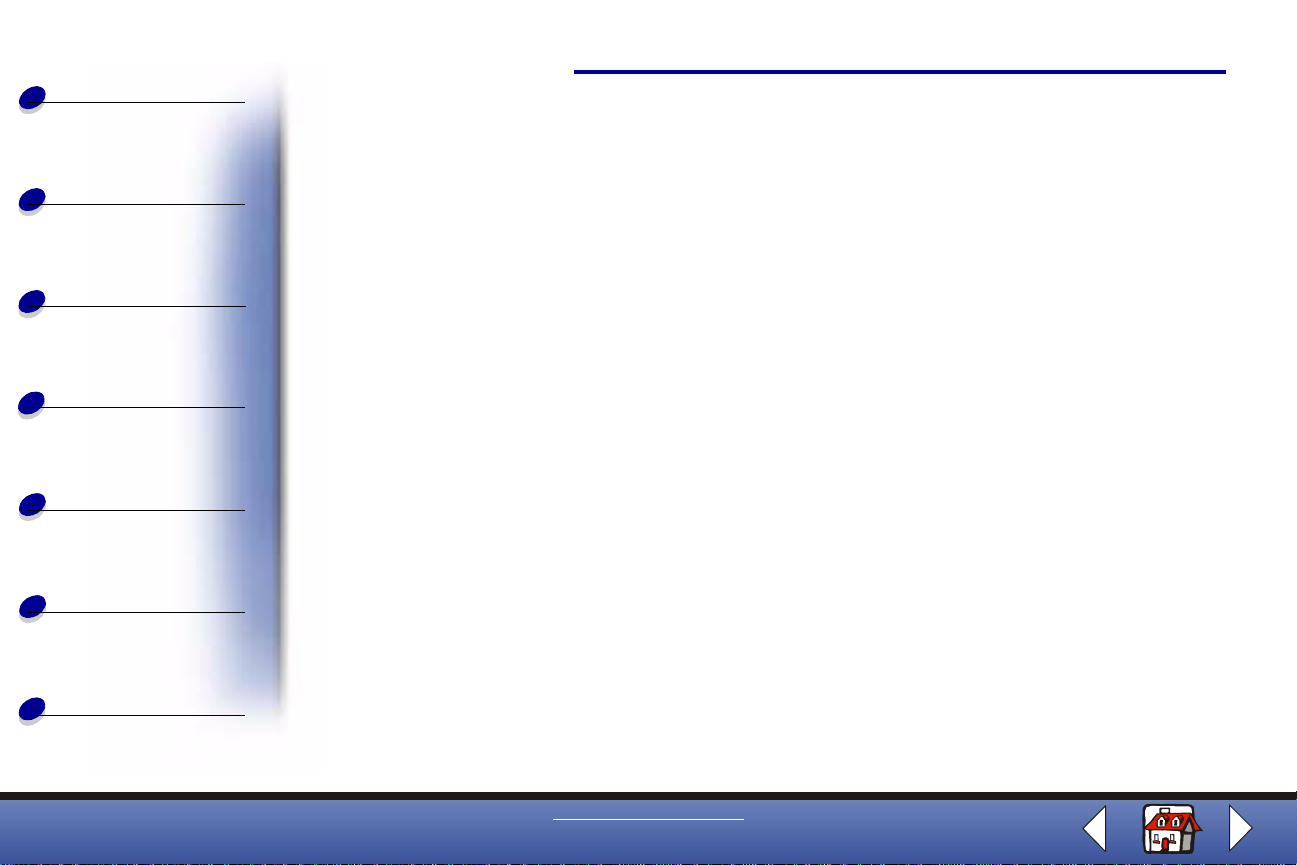
Información inicial
Copia
Impresión
Escaneo
Solución de
problemas
Avisos
Índice alfabético
Nota de edición
Edición: junio de 2002
El párrafo siguie nte no se a plica a los países en l os que tales disposicion es son cont rarias a la legislació n
local: LEXMARK INTERNATIONAL, INC. PROPORCIONA ESTA PUBLICACIÓN "TAL CUAL" SIN GARANTÍA
DE NINGÚN TIPO, NI EXPLÍCITA NI IMPLÍCITA, LO QUE INCLUYE, PERO SIN LIMITARSE A ELLO, LAS
GARANTÍAS IMPLÍCITAS DE COMERCIABILIDAD O IDONEIDAD PARA UN PROPÓSITO EN PARTICULAR.
Algunos estados no permiten la renuncia a garantías explícitas ni implícitas en algunas transacciones; por lo
tanto, es posible que la presente declaración no se aplique en su caso.
Esta publicación puede incluir inexactitudes técnicas o errores tipográficos. Periódicamente se realizan
modificaciones en la presente información; dichas modificaciones se incluyen en ediciones posteriores. Las
mejoras o modificaciones en los productos o programas descritos pueden efectuarse en todo momento.
Los comentarios acerca de esta publicación pueden dirigirse a Lexmark International, Inc., Department
F95/032-2, 740 West New Circle Road, Lexington, Kentucky 40550, EE.UU. En el Reino Unido y la República de
Irlanda, envíelos a Lexmark International Ltd., Marketing and Services Department, Westhorpe House,
Westhorpe, Marlow Bucks SL7 3RQ. Lexmark puede utilizar o distribuir la información suministrada de la for ma
que considere apropiada sin que ello implique obligación alguna por su parte. Puede adquirir copias adicionales
de publicaciones relacionadas con este producto llamando al 1-800-553-9727. En el Reino Unido y la República
de Irlanda, llame al teléfono +44 (0)8704 440 044. En otros países, póngase en contacto con su punto de venta
habitual.
Las referencias hechas en esta publicación a productos, programas o servicios no implican que el fabricante
tenga la intención de ponerlos a la venta en todos los países en los que opere. Cualquier referencia a un
producto, programa o servicio no indica o implica que sólo se pueda utilizar dicho producto, programa o servicio.
Se puede utilizar cualquier producto, programa o servicio de funcionalidad equivalente que no infrinja los
derechos de la propiedad intelectual. La evaluación y comprobación del funcionamiento junto con otros
productos, programas o servicios, excepto aquellos designados expresamente por el fabricante, son
responsabilidad del usuario.
© Copyright 2001, 2002 Lexmark International, Inc.
Reservados todos los derechos.
www.lexmark.com
Dispositivo Lexmark X84-X85
Page 2
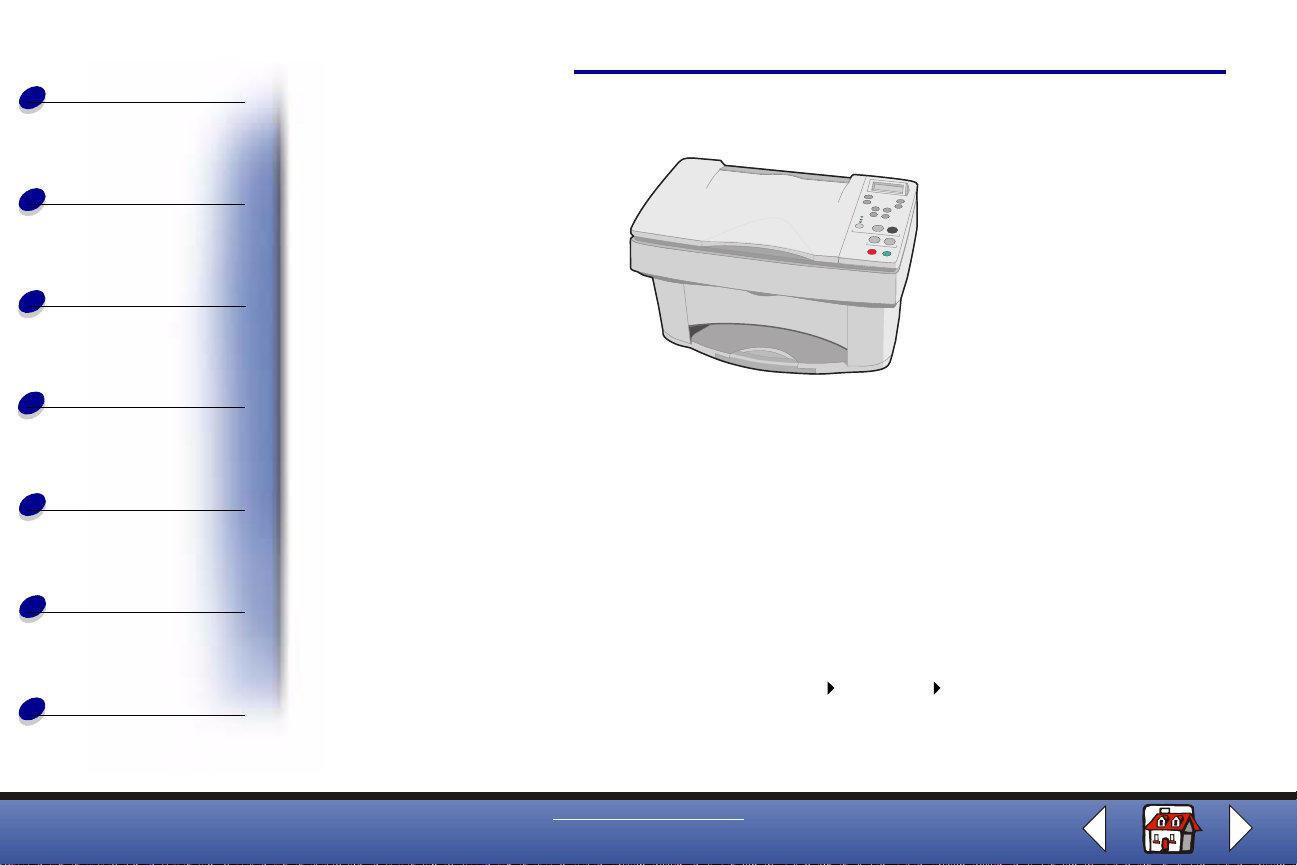
Información inicial
Copia
Impresión
Página principal
Lexmark™ X84-X85 Scan/Print/Copy
Escaneo
Solución de
problemas
Avisos
Índice alfabético
Consejos para utilizar esta guía
• Haga clic en las categorías situadas en la parte izquierda de la página para
desplazarse por esta guía, sección por sección.
• Haga clic en la flecha izquierda o derecha situadas en la esqui na inferior derecha de
la página para desplazarse por esta guía, página a página.
• Haga clic en el icono de la casa situado en la esquina inferior derecha de la página
para volver a la Página inicial.
• Haga clic en Nota de edición para ver la información de edición .
• Para i mprimir est a guía, seleccione Archivo Imprimir Propiedades. Compruebe
que está seleccionada la opción Horizontal. Seleccione las páginas que desea
imprimir y, a continuación, haga clic en Aceptar.
www.lexmark.com
Dispositivo Lexmark X84-X85
Page 3
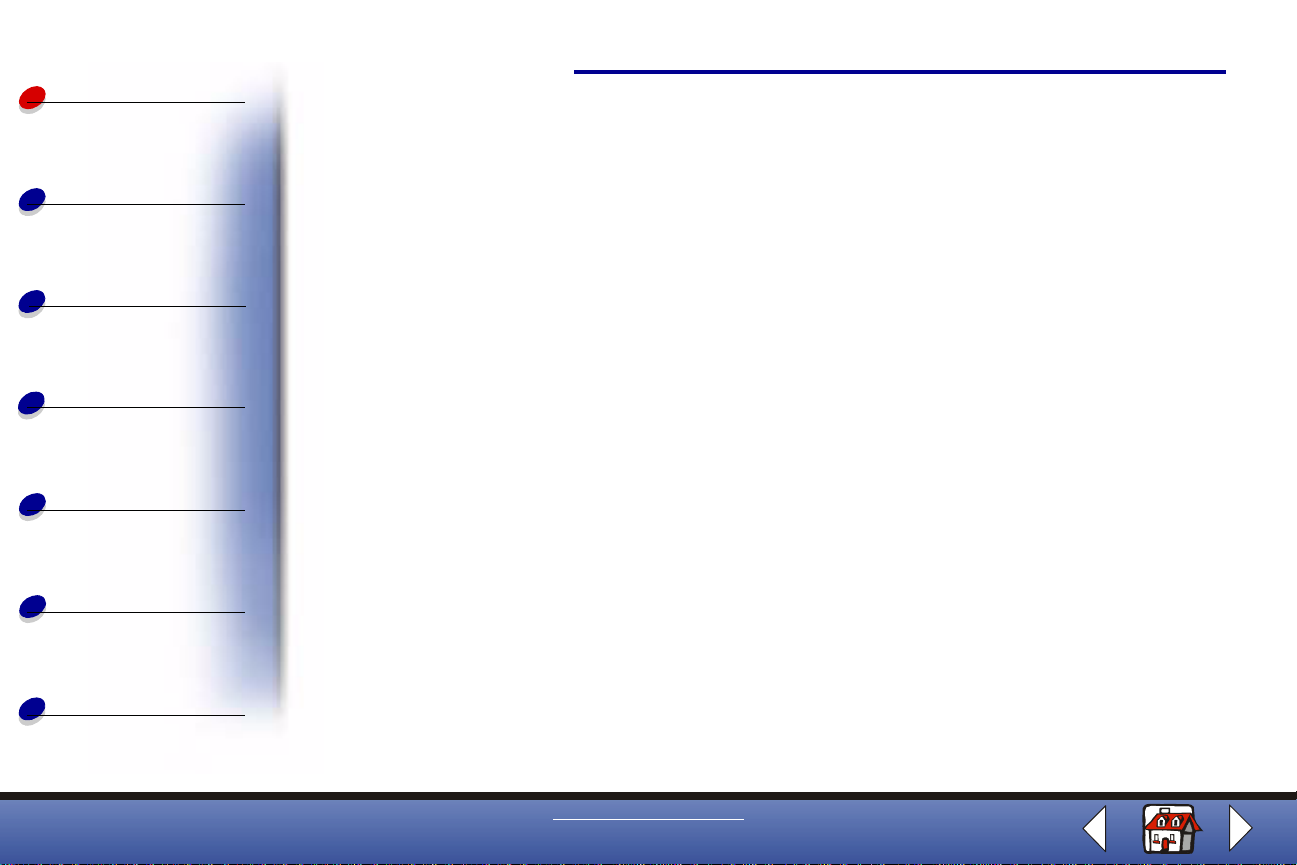
Información inicial
Información inicial
Felicidades por compr ar una Le xmark™ X84-X85 Scan/Print/Cop y. P odrá esca near, imprimir
y copiar documentos utilizando el panel del operador y el software de la impresora.
3
Copia
Impresión
Escaneo
Solución de
problemas
Avisos
Índice alfabético
• Uso del panel de operador
• Uso de los menús
• Uso del Programa de control de Escaneo y Copia
• Uso del Programa de control de impresión
• Car ga de papel
• Sustitución de los cartuchos
• Alineación de cartuchos
• Mantenimiento de los cartuchos
www.lexmark.com
Dispositivo Lexmark X84-X85
Page 4
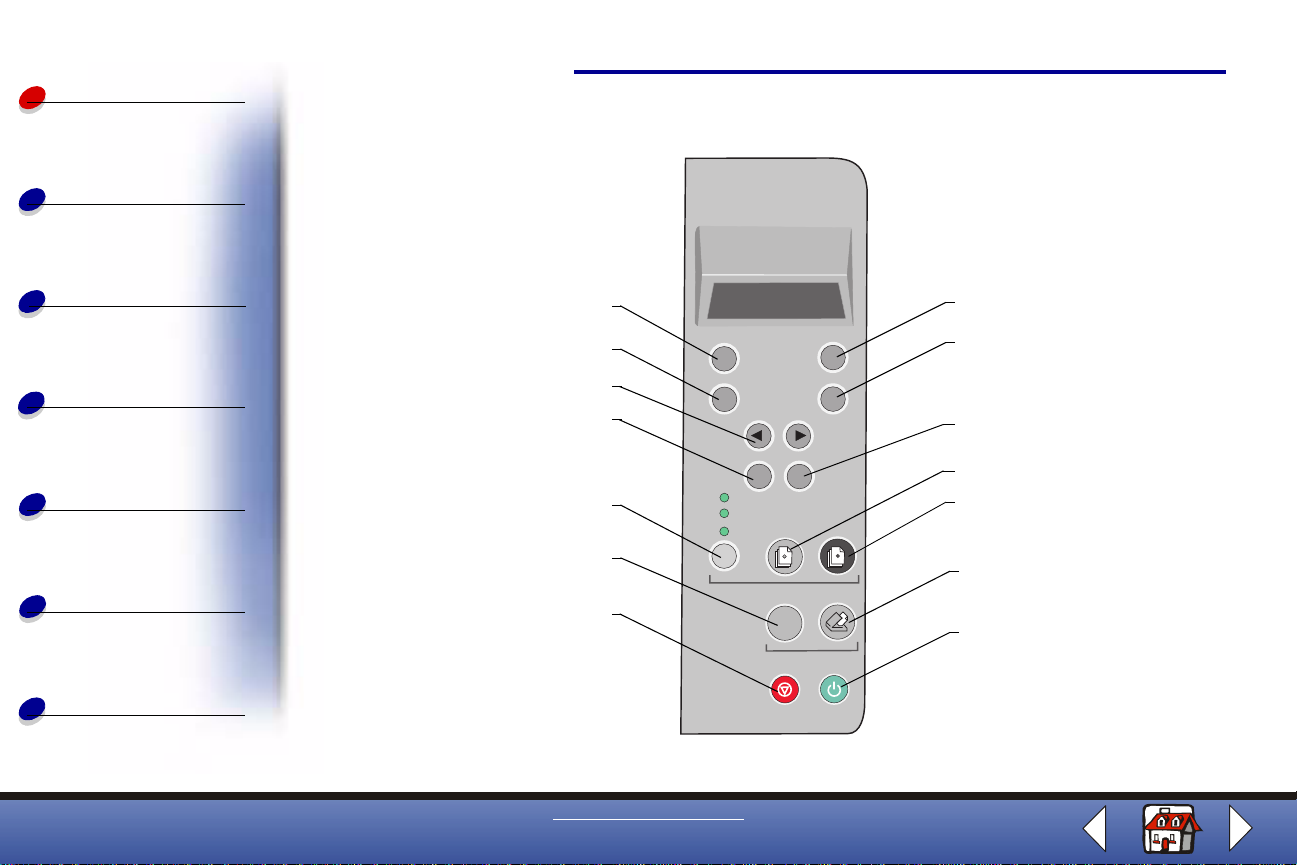
Información inicial
Copia
Uso del panel de operador
Información inicial
4
Impresión
Escaneo
Solución de
problemas
Avisos
Índice alfabético
1
2
3
4
5
6
7
www.lexmark.com
Dispositivo Lexmark X84-X85
8
9
10
11
12
13
14
Page 5
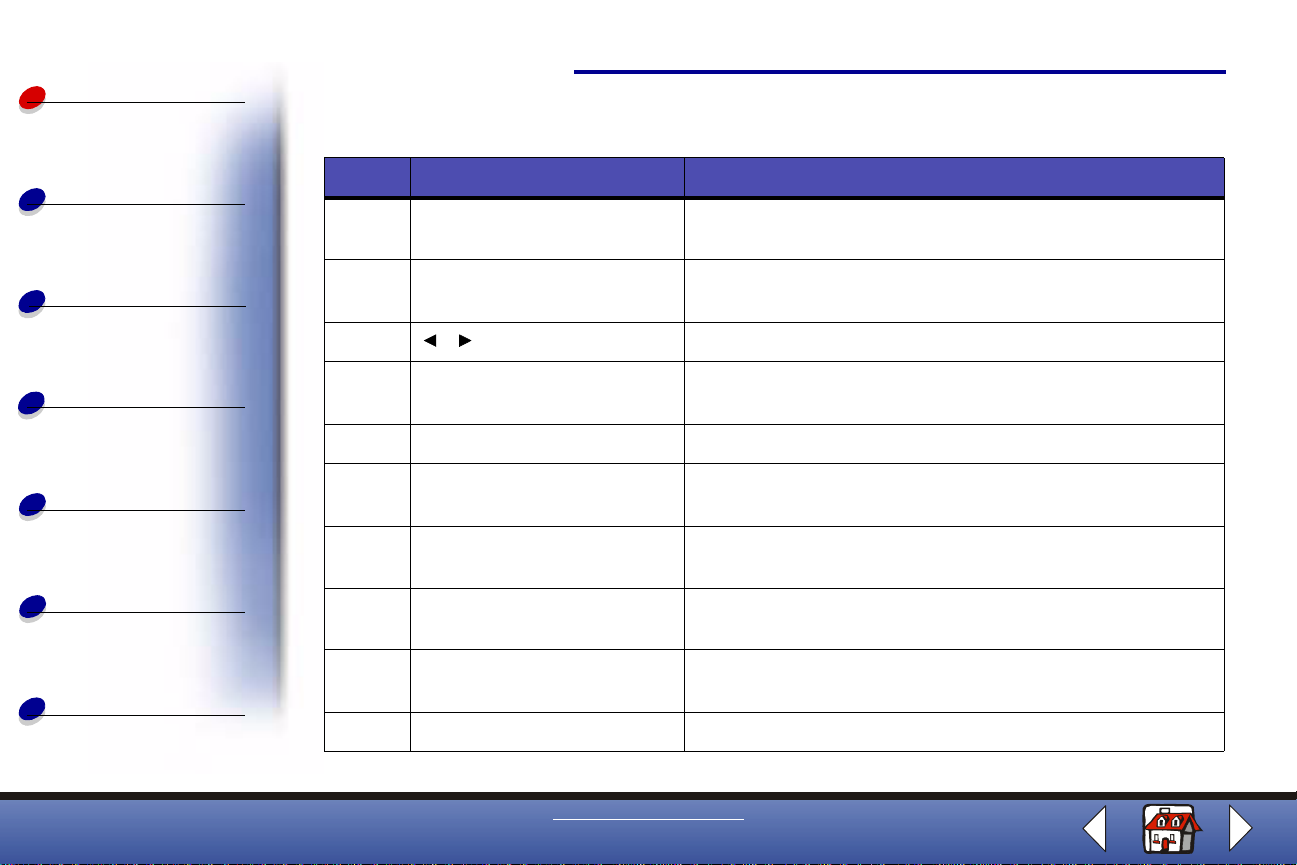
Información inicial
Información inicial
La tabla que aparece a continuaci ón corresponde al gráfico de la página anterior.
5
Copia
Impresión
Escaneo
Solución de
problemas
Avisos
Índice alfabético
# Pulse este botón: Para:
1 Nº copias (Number of
Copies)
2 Reducir/Ampliar
(Reduce/Enlarge)
3 Desplazarse por las categorías del menú.
4 Menú (Menu) Modificar los valores utilizando los menús. Para las
5 Calidad (Quality) Seleccionar el valor de copia fotografía, rápido, o normal.
6 Capturar en (Scan To) Seleccionar un destino de escaneo como, por ejemplo,
7 Cancelar (Cancel) Cancelar un trabajo de escaneo o de copia, o devolver un
8 Claro/Oscuro
9 Tipo papel (Paper Type) Seleccionar un tipo de papel brillante, fotográfico,
10 Selec. (Select) Elegir la selección mostrada.
o
(Lighter/Darker)
Seleccionar el número de copias, de 1 a 99.
Crear un documento a una escala mayor o menor que el
original.
opciones de menú, consulte la página 6.
Aplicación, Archivo, Correo electrónico o Fax.
elemento de menú a su valor predeterminado.
Crear un documento más claro o más oscuro que el
original.
transparencia o normal.
www.lexmark.com
Dispositivo Lexmark X84-X85
Page 6
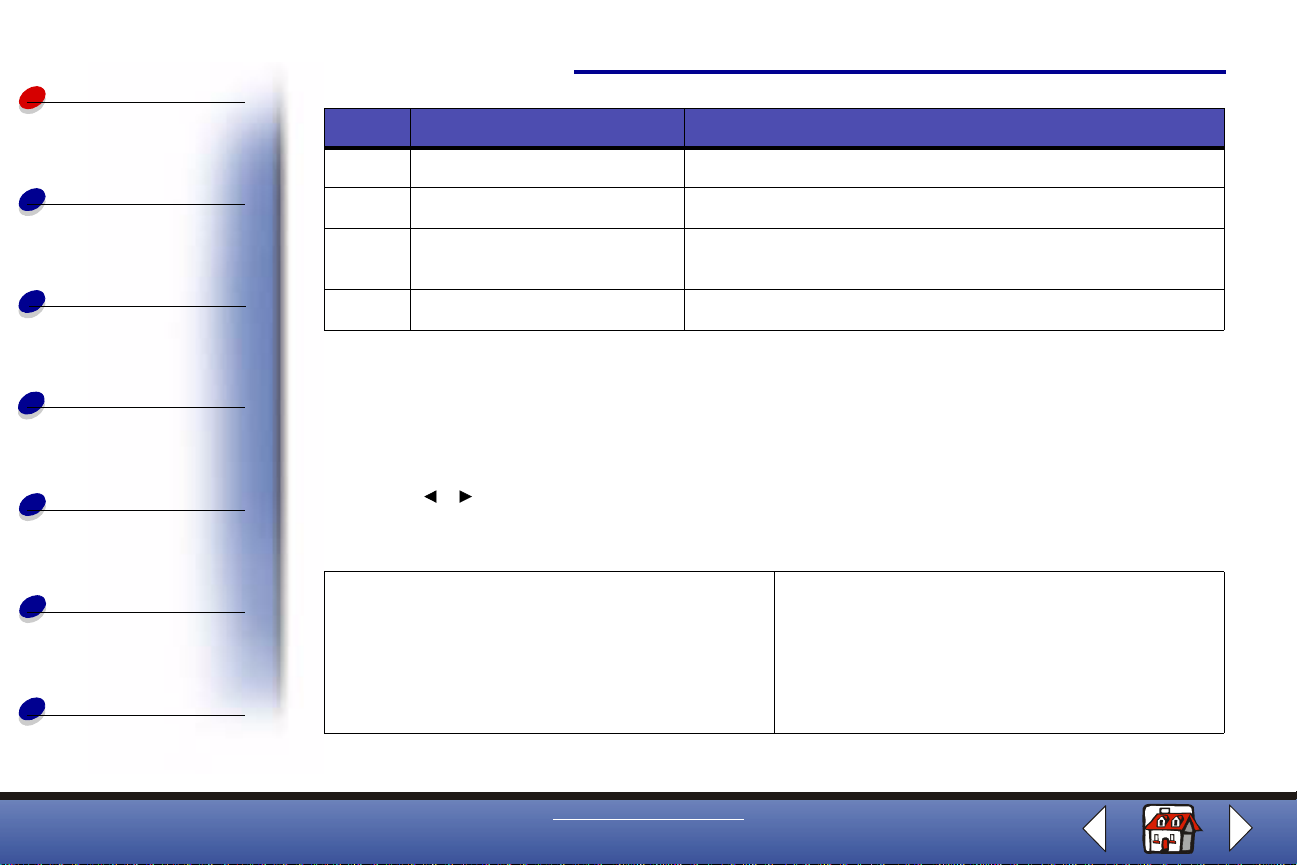
Información inicial
Copia
Información inicial
# Pulse este botón: Para:
11 Copia en color (Color Copy) Realizar una copia en color.
12 Copia en negro (Black Copy) Realizar una copia en blanco y negro.
6
Impresión
Escaneo
Solución de
problemas
Avisos
Índice alfabético
13 Captura (Scan) Pulsar el botón
destino de escaneo.
14 Encendido (Power) Encender y apagar la impresora.
Captura (Scan) después de seleccionar un
Uso de los menús
1 Pulse Menú (Menu) hasta que vea el menú que desea.
2 Pulse Selec. (Select).
3 Pulse hasta que aparezca el elemento de menú que desea.
4 Pulse Selec. (Select).
Intercalar mono
Imprime varias copias de un documento de
varias páginas, de modo que se imprimen las
páginas 1 a 5 de la primera copia y, a
continuación, se imprimen las páginas 1 a 5 de
la segunda copia, etc.
o
Duplicar
Imprime varias copias de una imagen en la
misma página. Seleccione 4, 9 ó 16 imágenes
por página.
www.lexmark.com
Dispositivo Lexmark X84-X85
Page 7
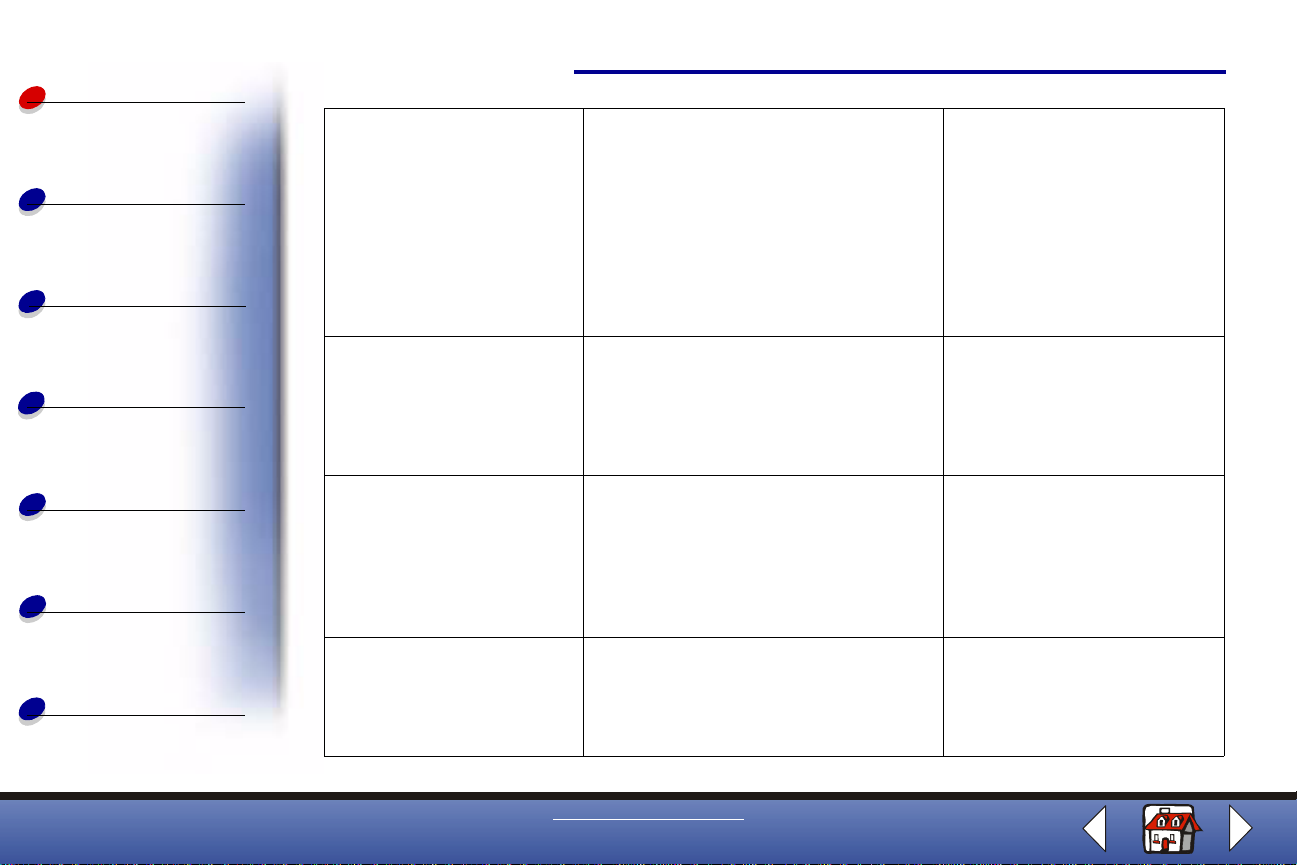
Información inicial
Información inicial
7
Copia
Impresión
Escaneo
Solución de
problemas
Avisos
Índice alfabético
Póster
Imprime una imagen en
varias páginas. Seleccione
4, 9 ó 16 páginas.
Tama ño origen copia
•A4
•Carta
• 3 x 5 pulg.
• 4 x 6 pulg.
Predeterminados
Restablece los valores
predeterminados.
Espera de número de
copias
•2 min.
• Desactivado
Idioma
•Inglés
•Francés
•Alemán
• Español
• Italiano
• Holandés
• Portugués de Brasil
•Polaco
Intensidad color
• Menos
•Más
Mantenimiento
• Cambiar cartuchos
• Alinear cartuchos
• Limpiar cartuchos
• Autocomprobación
Espera de reducir/ampliar
•2 min.
• Desactivado
Tipo origen copia
• Fotografía
•Texto
• Dibujo lineal
• Combinado
Establecer
predeterminados
Establece los valores
actuales como
predeterminados.
Espera de ahorro de
energía
• Inmediato
•10 min.
•30 min.
•60 min.
Niveles de tinta
• Negro
• Color
www.lexmark.com
Dispositivo Lexmark X84-X85
Page 8
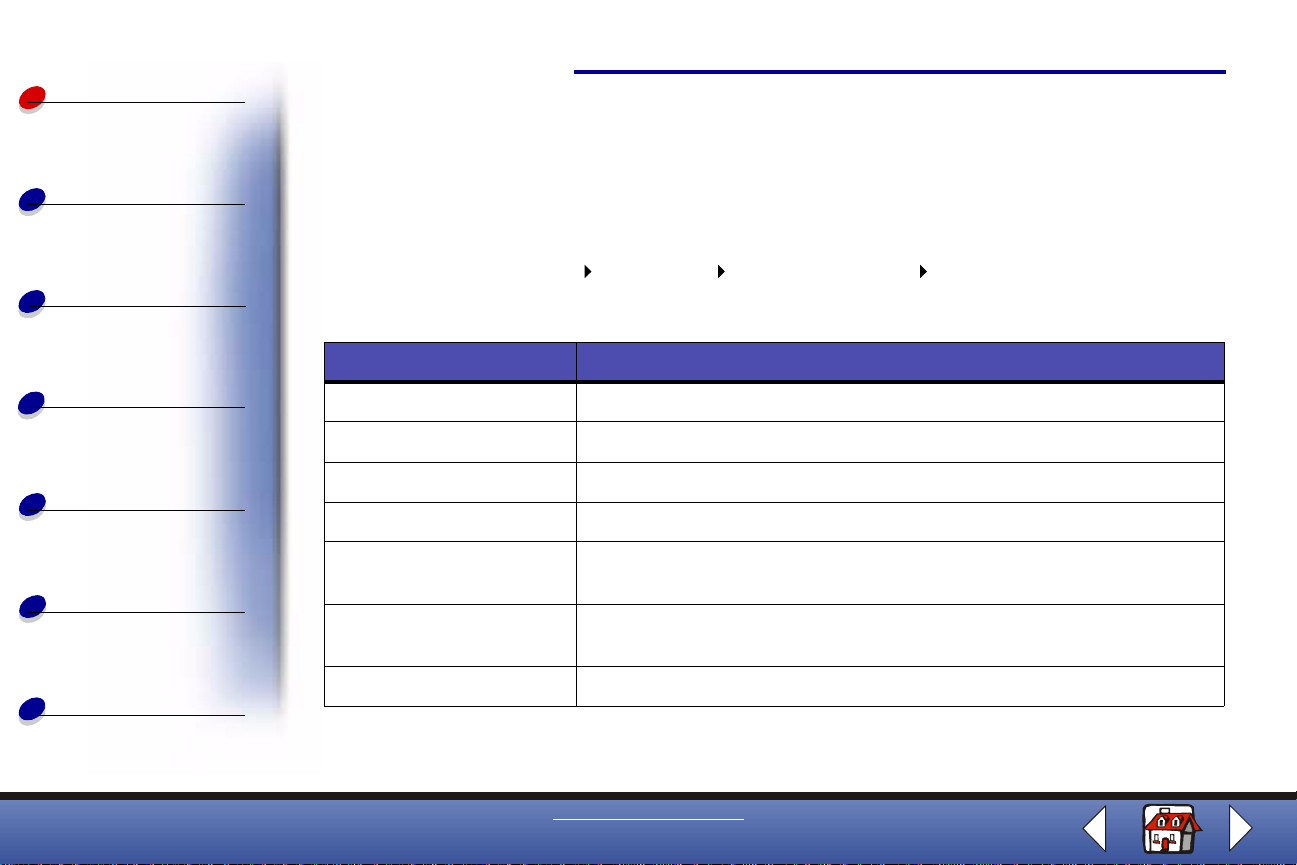
Información inicial
Información inicial
Uso del Programa de control de Escaneo y Copia
8
Copia
Impresión
Escaneo
Solución de
problemas
Avisos
Índice alfabético
Una vez instalado el software en el ordenador, puede ut ilizar el Programa de control de
Escaneo y Copia para personalizar los trabajos de escaneo, impresión y copia. Para abrir el
Programa de control de Escaneo y Copia:
1 Haga clic en Inicio Programas Lexmark X84-X85 Programa de control de
Escaneo y Copia.
Seleccione: Para:
El teclado Establecer el número de copias que se van a imprimir, de 1 a 99.
Reducir/Ampliar Desplazarse y seleccionar el tamaño de la salida.
Ajustar página Desplazarse y seleccionar el tamaño de la salida.
Recorte automático Recortar la imagen durante el escaneo.
Girar Girar la imagen 90º en el sentido de las agujas del reloj durante el
escaneo.
La barra de control de
brillo
Color Realizar un escaneo o una copia en color de un original en color.
Ajustar la claridad u oscuridad que se desea para la copia.
www.lexmark.com
Dispositivo Lexmark X84-X85
Page 9
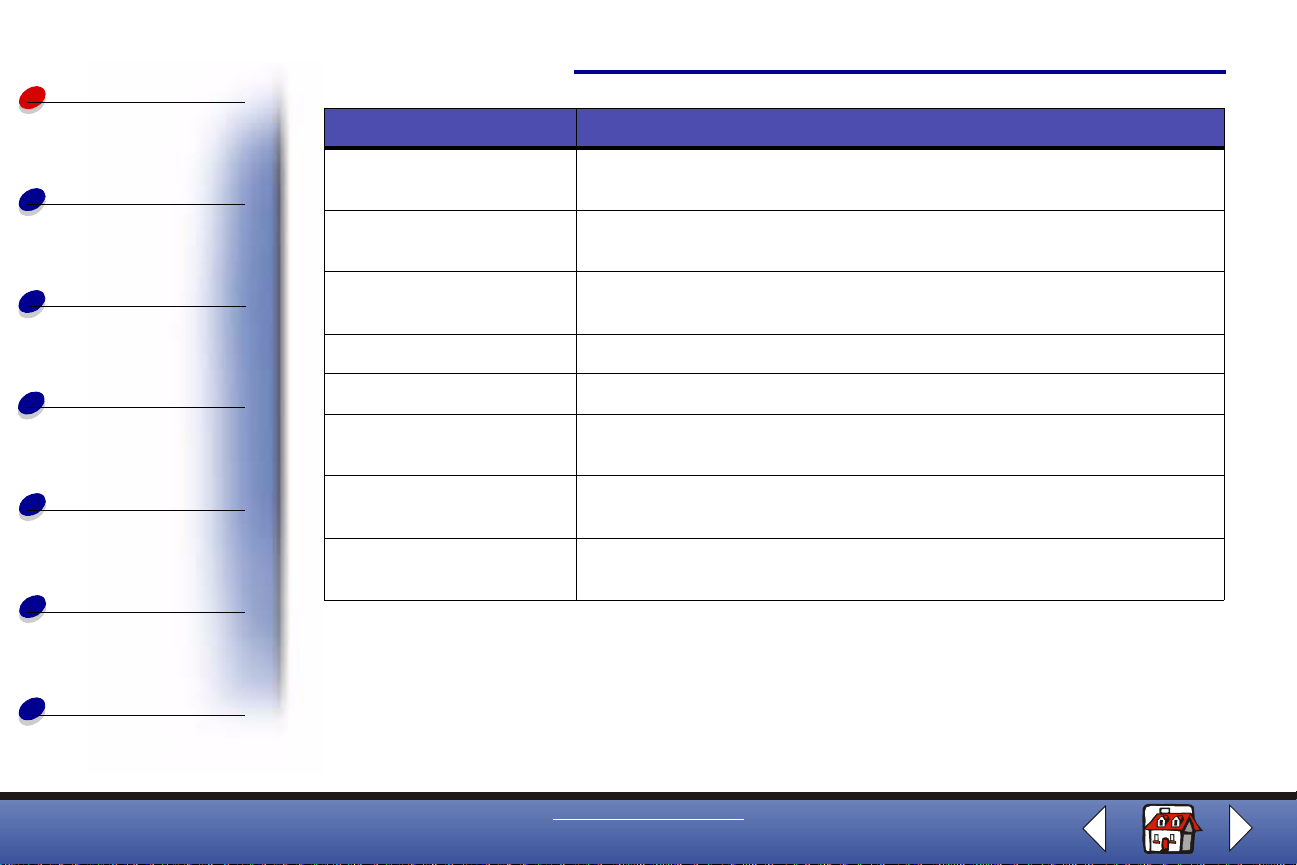
Información inicial
Copia
Información inicial
Seleccione: Para:
Gris Realizar un escaneo o una copia en blanco y negro de un original a
color.
Blanco y negro Realizar un escaneo o una copia en blanco y negro de un original en
blanco y negro.
9
Impresión
Escaneo
Solución de
problemas
Avisos
Índice alfabético
Texto/(OCR) Escanear un documento y guardarlo en una aplicación para posibilitar
la edición del texto.
Copiar Realizar una copia del documento original.
Fax Escanear la imagen o el documento y enviarlo a una máquina de fax.
Correo electrónico Escanear la imagen o el documento y adjuntarlo a un mensaje de
correo electrónico nue vo.
Enviar a aplicación Escanear la imagen o el documento en el editor de imágenes
seleccionado o a una aplicación de procesador de texto.
Escanear a un archivo Escanear la imagen o el documento y guardarlo como un archivo de
imagen o de texto.
www.lexmark.com
Dispositivo Lexmark X84-X85
Page 10
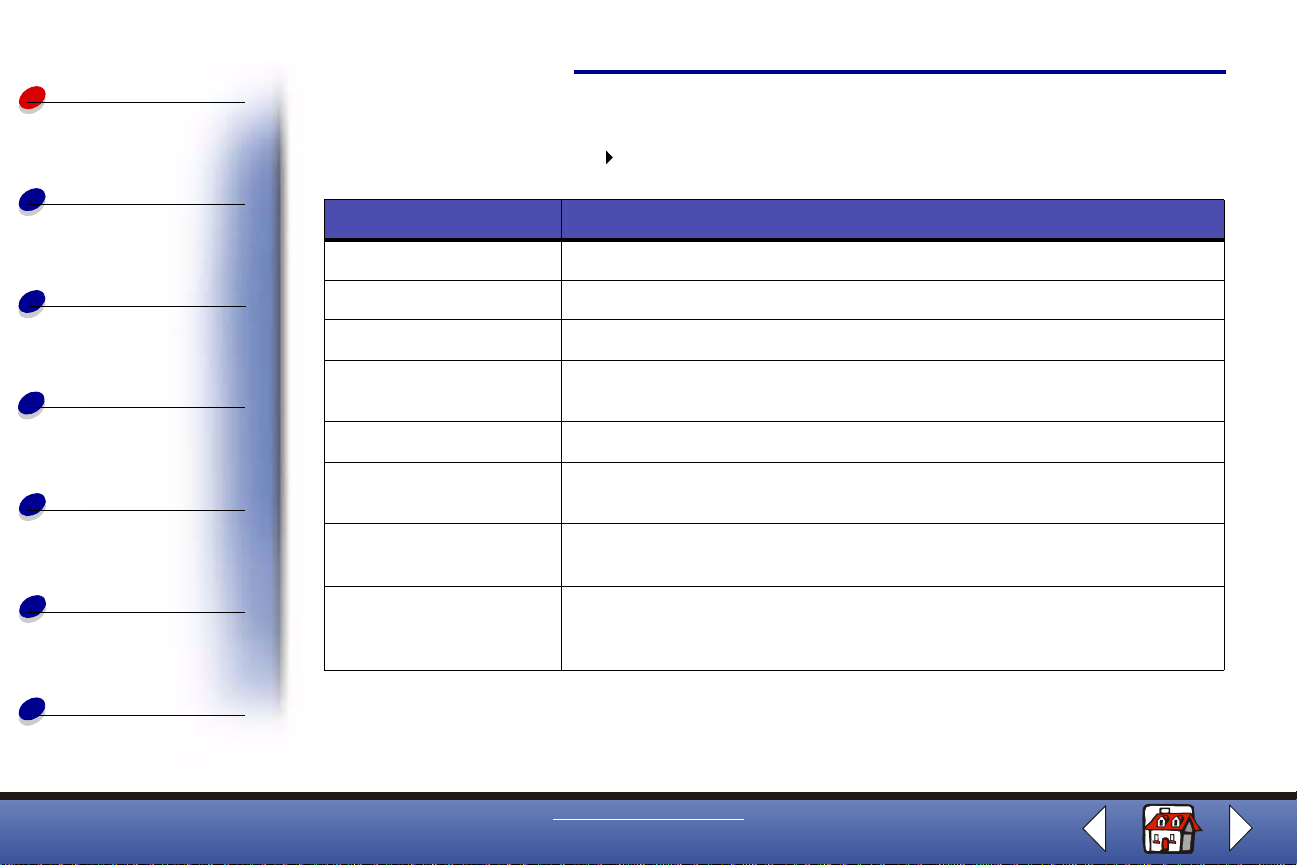
Información inicial
Copia
Impresión
Información inicial
Para realizar cambios adicionales en los documentos antes de copiar, imprimir o escanear:
10
2 Haga clic en Archivo Configurar.
Seleccione esta ficha: Para:
Imagen Ajustar las propiedades de la imagen escaneada.
Escanear Cambiar la forma o el lugar de escaneo de las imágenes.
Página Establecer la posición y el tamaño del marco de escaneo.
Escaneo
Solución de
problemas
Avisos
Índice alfabético
Copiar/Fax Establecer las propiedades de la impresora o seleccionar el controlador
del fax.
Correo electrónico Cambiar los valores relativos a las operaciones del correo electrónico.
Aplicación Seleccionar y configura r las apli ca ci ones del ordenador para el botón
Enviar a aplicación.
OCR Seleccionar el idioma que desea que utilice el OCR (Optical Character
Recognition, Reconocimiento óptico de caracteres).
Eliminar tramado/
Aumentar nitidez
Dispositivo Lexmark X84-X85
• Eliminar una trama de media tinta en el fondo de una imagen
escaneada.
• Activar y definir el nivel de nitidez .
www.lexmark.com
Page 11
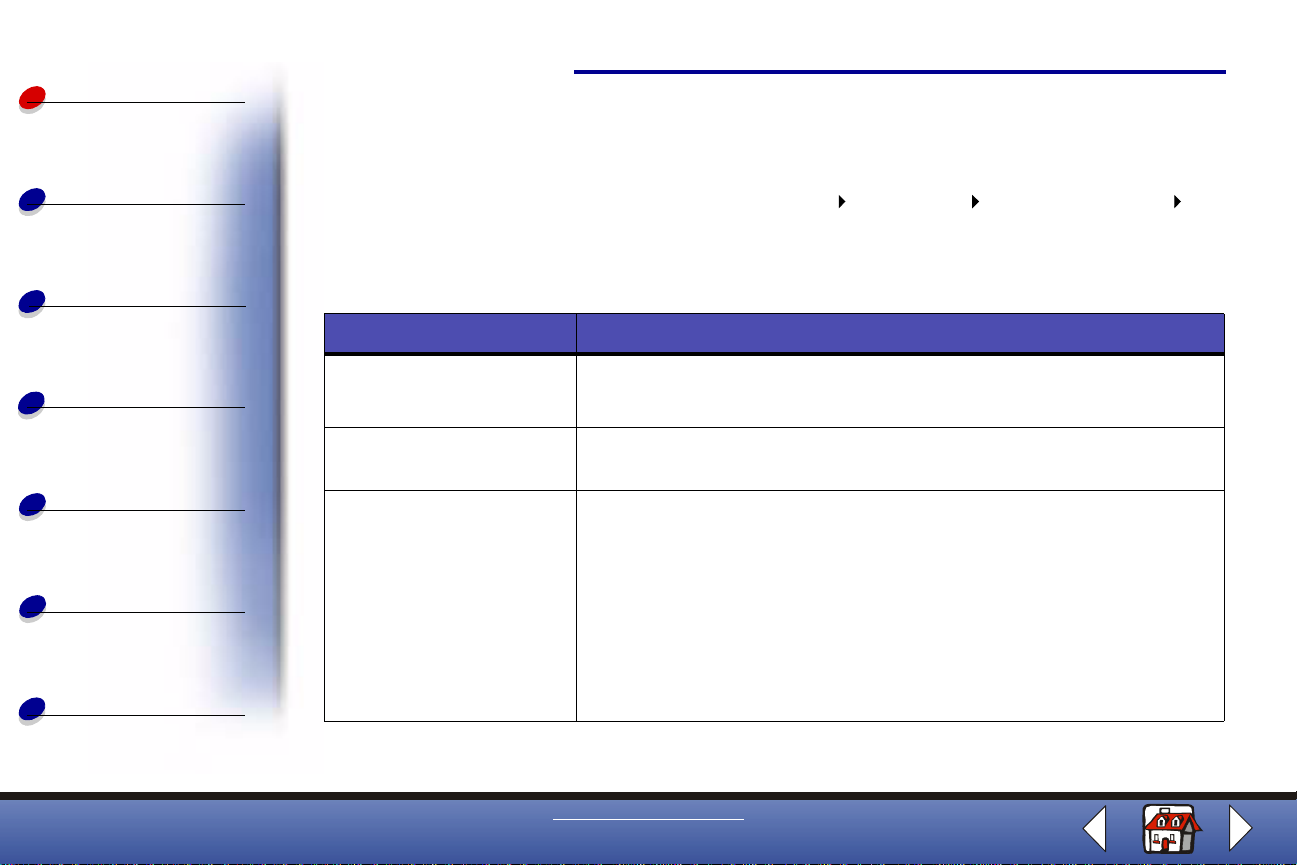
Información inicial
Información inicial
Uso del Programa de control de impresión
11
Copia
Impresión
Escaneo
Solución de
problemas
Avisos
Índice alfabético
El Programa de control permite supervisar la impresora e instalar o sustituir los cartuchos.
Para abrir el Programa de control haga clic en Inicio Programas Lexmark X84-X85
Programa de control de impresión
Windows 98/Me
Haga clic en esta ficha: Para:
Estado • Controlar el estado del trabajo de impresión.
• Cancelar un trabajo de impresión.
Opciones Activar o desactivar diversas funciones de software, como Efectos de
sonido y Modo de memoria intermedia.
Cartuchos • Ver los niveles de tinta.
• Instalar o sustituir los cartuchos.
• Limpiar los inyectores.
• Imprimir una página de prueba.
• Alinear los cartuchos para obtener una calidad superior.
• Ver los números de referencia de los cartuchos y realizar pedidos
de consumibles directamente desde la pági na web de Lexmark.
www.lexmark.com
Dispositivo Lexmark X84-X85
Page 12
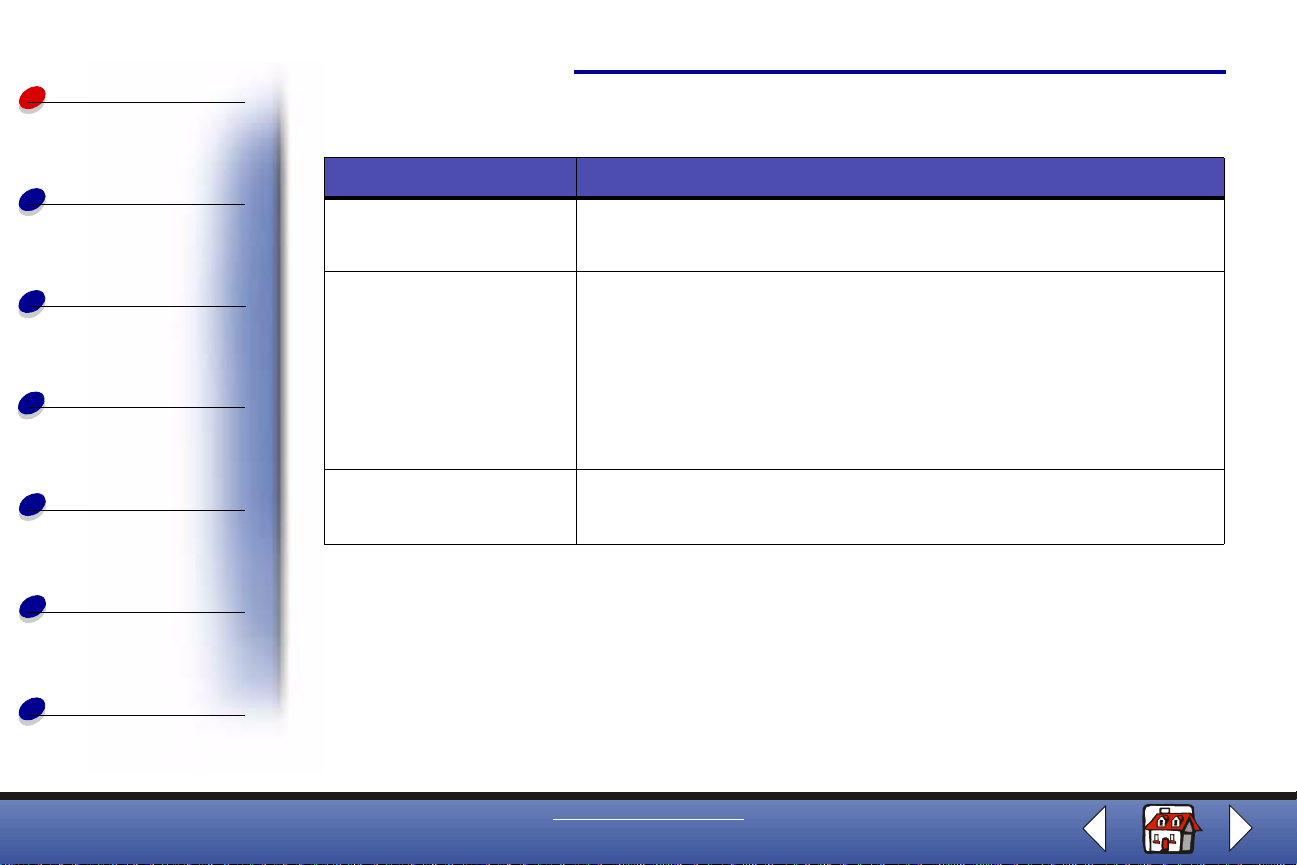
Información inicial
Windows 2000/XP
Información inicial
12
Copia
Impresión
Escaneo
Solución de
problemas
Avisos
Índice alfabético
Haga clic en esta ficha: Para:
Estado • Controlar el estado del trabajo de impresión.
• Cancelar un trabajo de impresión.
Cartuchos • Ver los niveles de tinta.
• Alinear los cartuchos para obtener una calidad superior.
• Limpiar los inyectores.
• Imprimir una página de prueba.
• Ver los números de referencia de los cartuchos y pedir
consumibles directamente desde la página web de Lexmark.
Opciones • Controlar cómo y cuándo debe aparecer el Programa de control.
• Desactivar el acceso directo a impresora.
www.lexmark.com
Dispositivo Lexmark X84-X85
Page 13
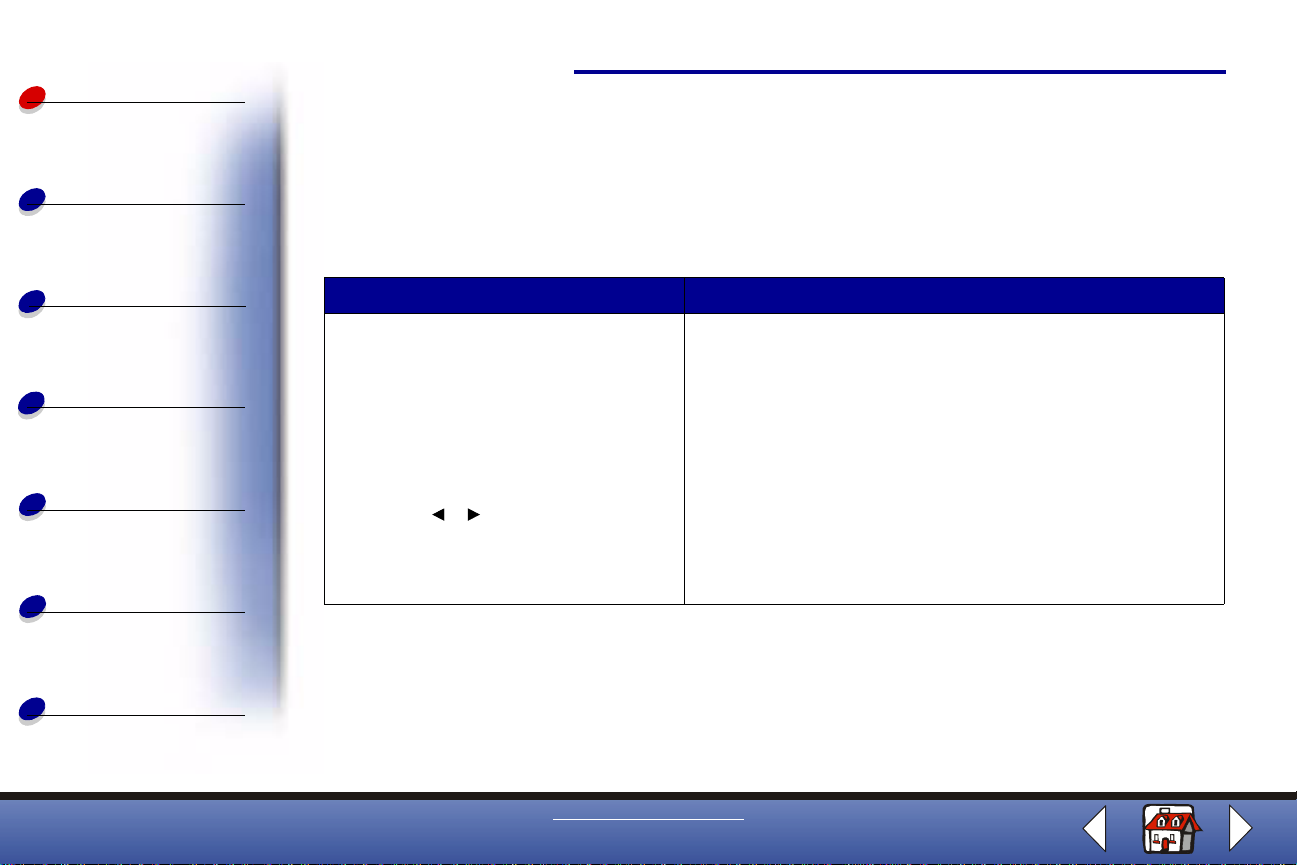
Información inicial
Información inicial
Establecimiento de valores predeterminados
13
Copia
Impresión
Escaneo
Solución de
problemas
Avisos
Índice alfabético
Si está acostumbrado a copiar y escanear con un valor determinado, como un papel de tamaño
concreto, es posible que desee establecer este valor como predeterminado. Si utiliza la impresora con
un ordenador, deberá efectuar los cambios con el panel del operador y el Programa de control de
Escaneo y Copia.
Mediante el panel del operador: Mediante el ordenador:
Asegúrese de que:
• Tamaño de papel está definido
como el tamaño deseado
• Tamaño origen copia está
definido como el tamaño de copia
deseado
1 Pulse
2 Pulse hasta que aparezca
Menú (Menu).
o
en la pantalla Idioma o Tamaño
origen copia y, a continuación,
pulse
Selec. (Select).
Asegúrese de que:
• Tamaño de papel está definido como el tamaño
deseado
• El área que desea escanear está establecida como el
tamaño deseado en el Programa de control de
Escaneo y Copia
1 Desde el menú Archivo del programa, seleccione
Imprimir.
2 Para personalizar los valores de impresión, haga clic
en Propiedades o Preferencias de impresión.
www.lexmark.com
Dispositivo Lexmark X84-X85
Page 14
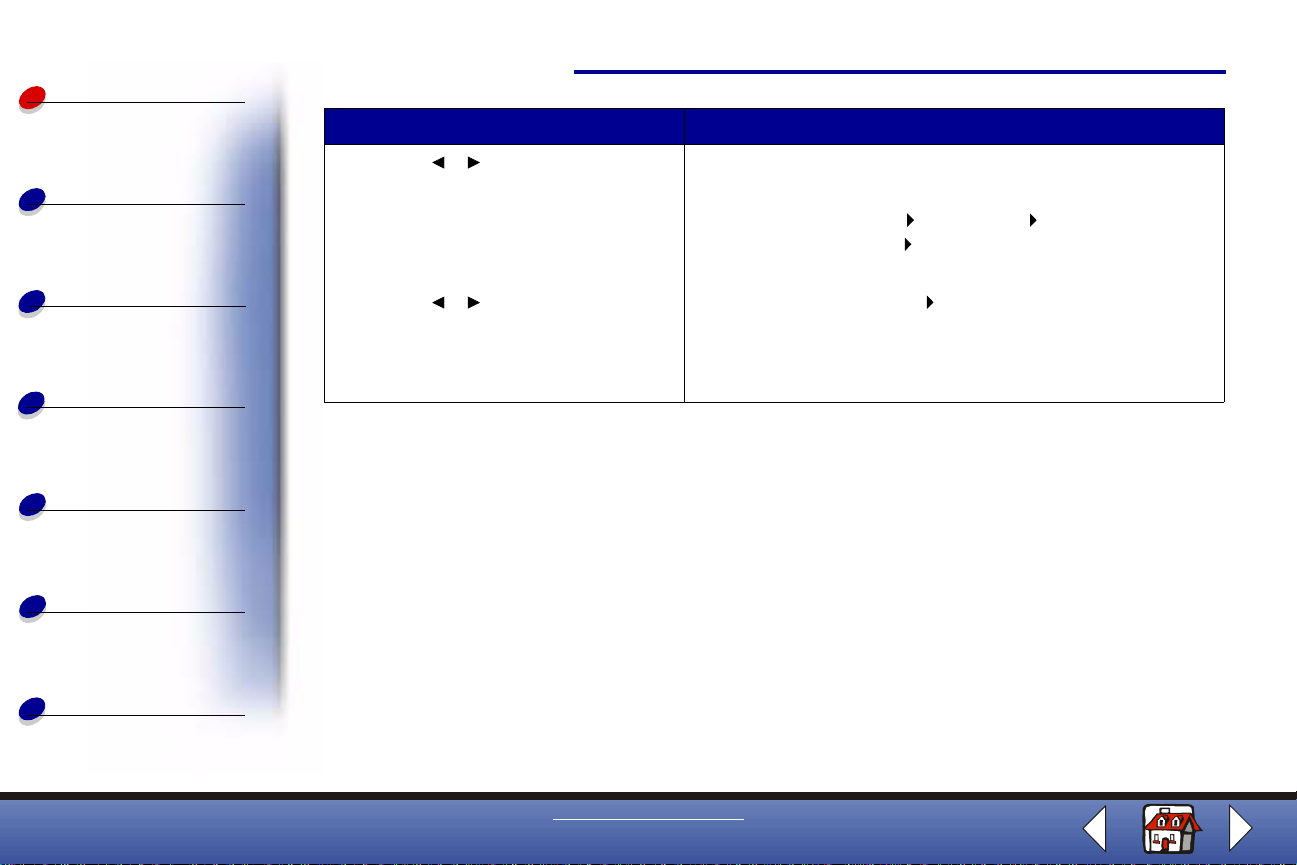
Información inicial
Mediante el panel del operador: Mediante el ordenador:
Información inicial
14
Copia
Impresión
Escaneo
Solución de
problemas
Avisos
Índice alfabético
3 Pulse hasta que aparezca
en la pantalla el valor deseado y,
a continuación, pulse
(Select)
4 Pulse
5 Pulse hasta que aparezca
en la pantalla Establecer
predeterminados y pulse
(Select)
o
Selec.
.
Menú (Menu).
o
Selec.
.
3 Seleccione la ficha Papel, el tamaño que desea y, a
continuación, haga clic en Aceptar.
4 Haga clic en Inicio Programas
Lexmark X84-X85 Programa de control de
Escaneoy Copia.
5 Haga clic en Archivo Configurar y, a continuación,
seleccione la ficha Página.
6 Seleccione el tamaño de papel que desea y haga clic
en Aceptar.
www.lexmark.com
Dispositivo Lexmark X84-X85
Page 15
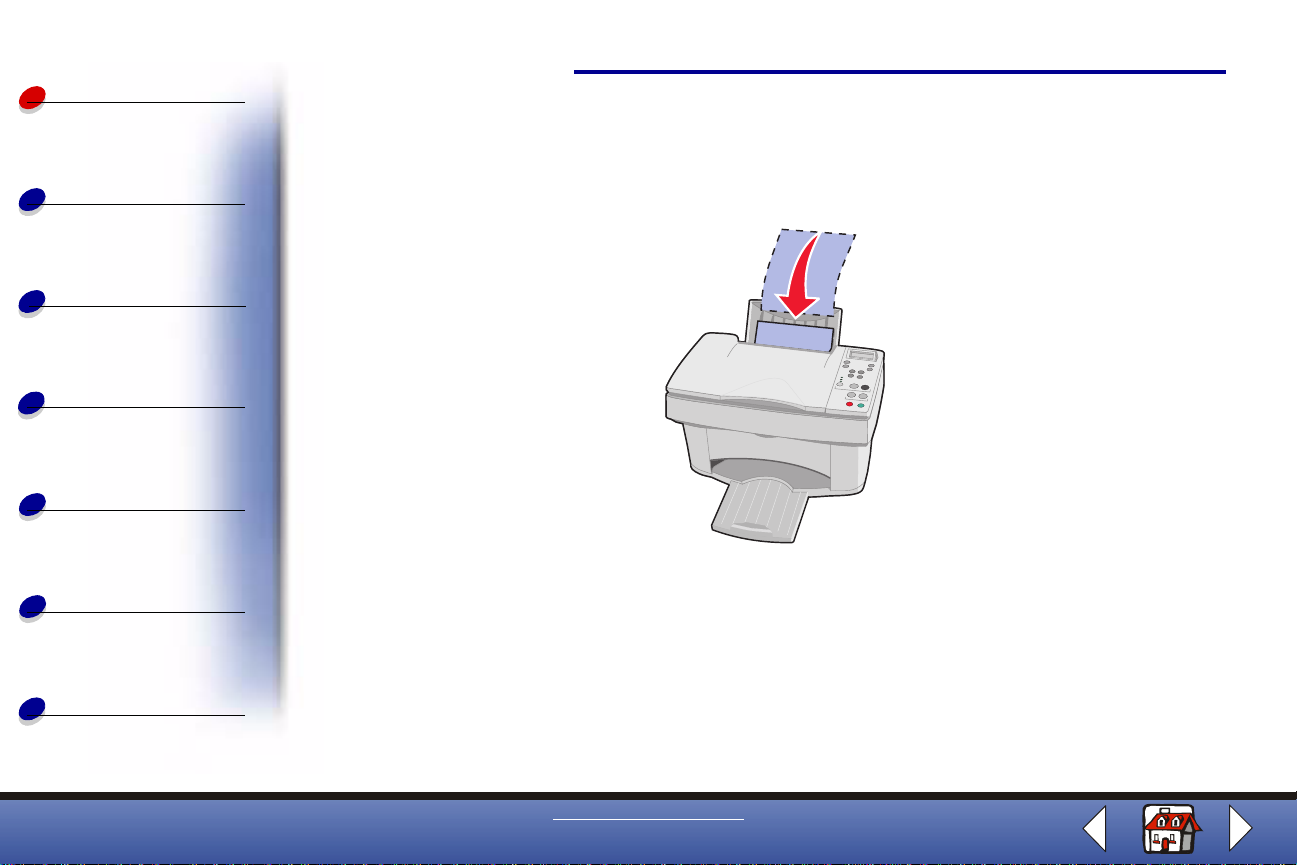
Información inicial
Carga de papel
Información inicial
15
Copia
Impresión
Escaneo
Solución de
problemas
Avisos
Índice alfabético
1 Coloque el papel en el lado derecho del soporte del papel, con la cara de impresión
hacia arriba.
Nota: Cuando cargue papel en la impresora, no lo fuerce.
www.lexmark.com
Dispositivo Lexmark X84-X85
Page 16
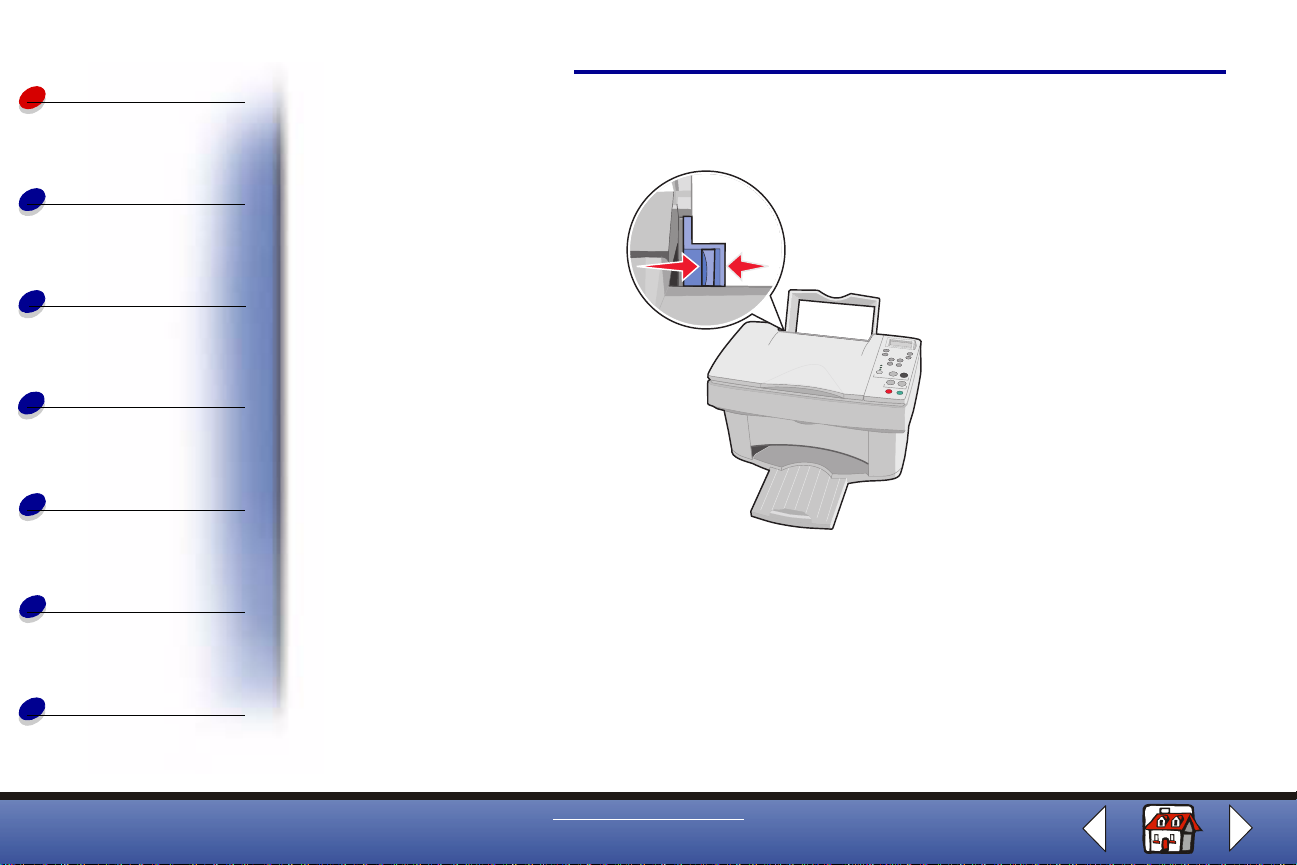
Información inicial
Copia
Impresión
Escaneo
Solución de
problemas
Avisos
Información inicial
2 Apriete el botón de liberación y deslice la guía hacia la derecha hasta que toque el
borde del papel.
16
Índice alfabético
www.lexmark.com
Dispositivo Lexmark X84-X85
Page 17
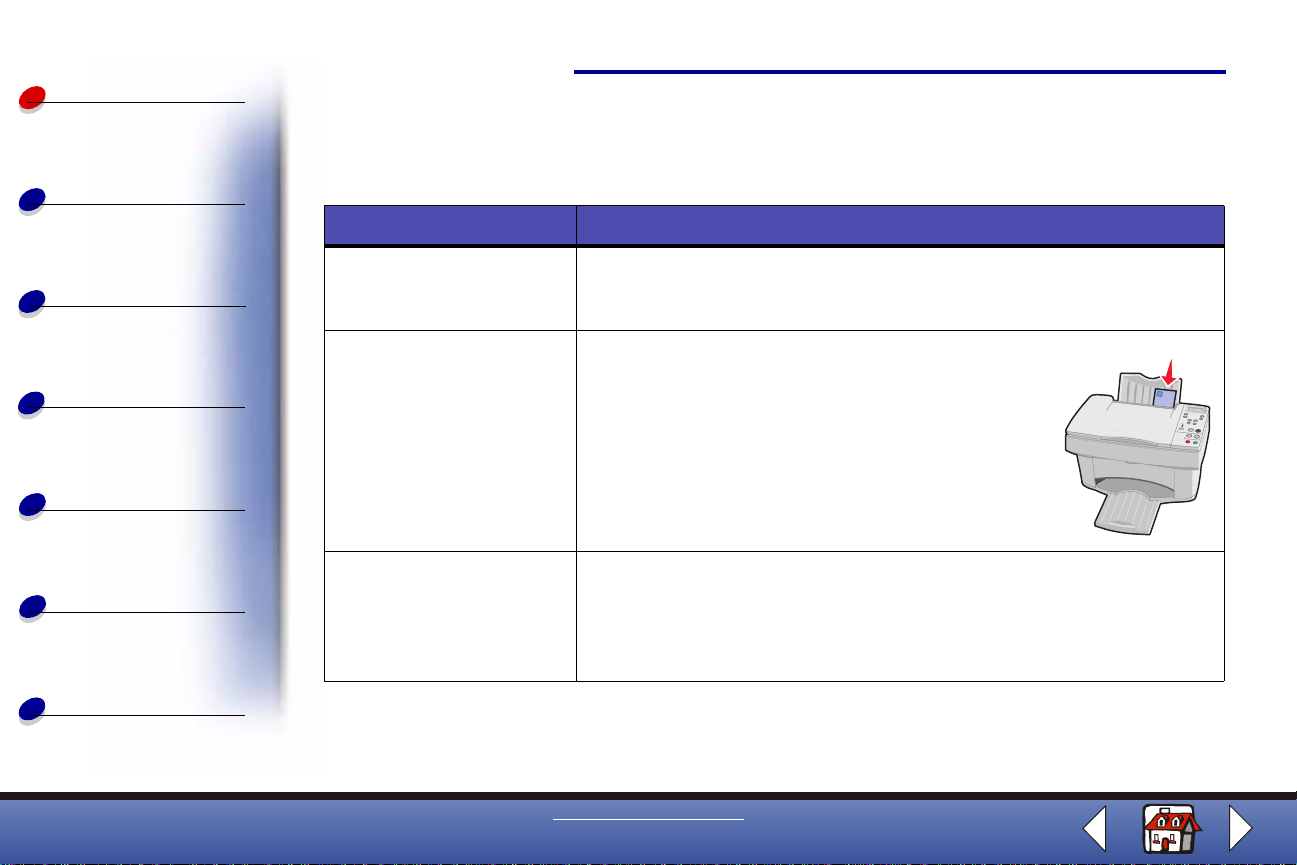
Información inicial
Copia
Carga de papel especial
Siga estas instrucciones al cargar papel especial:
Cargue un máximo de: Asegúrese de que:
Información inicial
17
Impresión
Escaneo
Solución de
problemas
Avisos
Índice alfabético
100 hojas de papel para
impresoras de inyección
(dependiendo del grosor)
10 sobres • La cara de impresión está hacia arriba.
10 tarjetas de felicitación,
fichas, tarjetas postales o
tarjetas fotográficas
• La cara de impresión está hacia arriba.
• El papel está cargado en el lado derecho del soporte del papel.
• Los sobres se han cargado verticalmente en el
lado derecho del soporte del papel.
• La zona destinada al sello se encuentra en la
esquina superior izquierda.
• La guía del papel se encuentra apoyada en el
borde de los sobres.
• La cara de impresión está hacia arriba.
• Las tarjetas se han cargado verticalmente en el lado derecho del
soporte del papel.
• La guía del papel está apoyada en el borde de las tarjetas .
www.lexmark.com
Dispositivo Lexmark X84-X85
Page 18
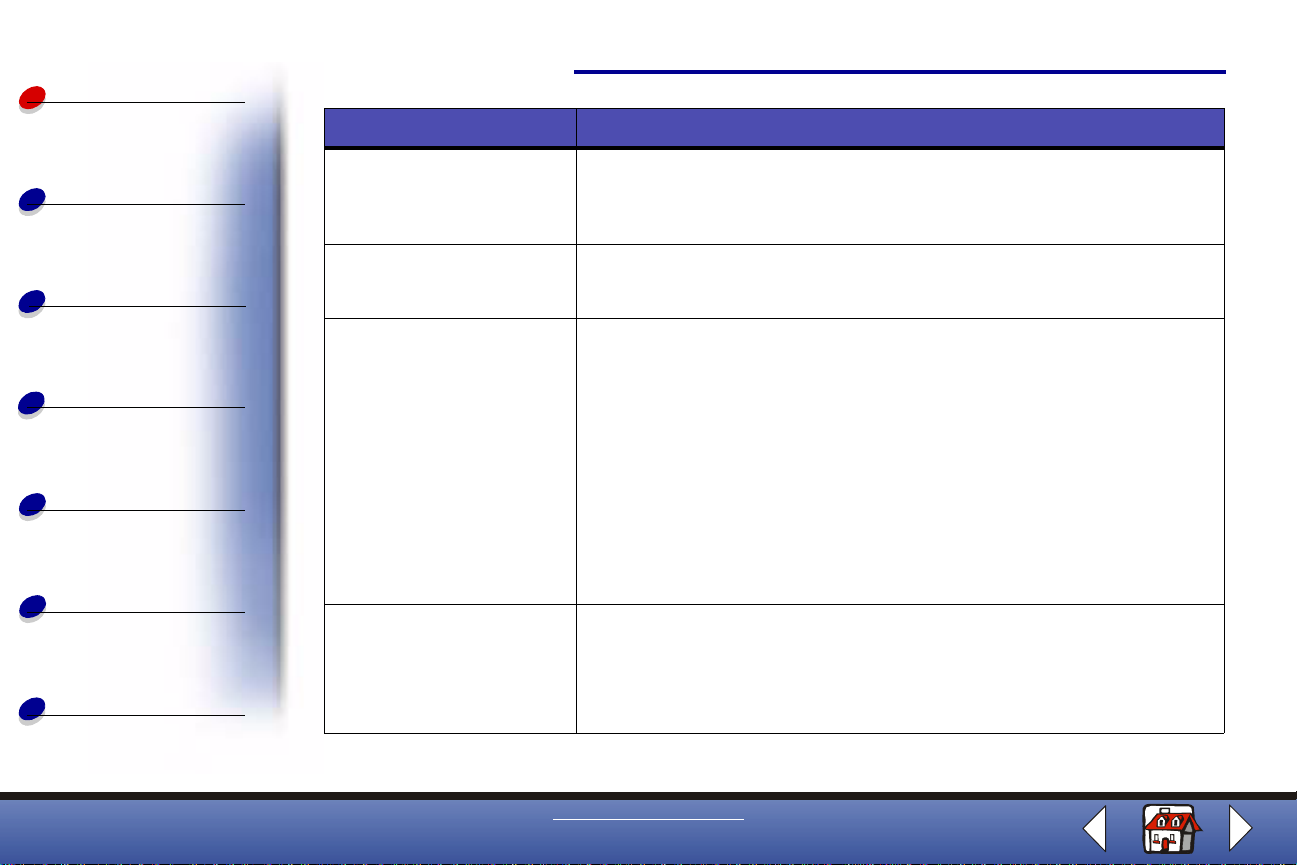
Información inicial
Cargue un máximo de: Asegúrese de que:
Información inicial
18
Copia
Impresión
Escaneo
Solución de
problemas
Avisos
Índice alfabético
25 hojas de papel
fotográfico
10 transparencias • La cara rugosa de las transparencias está hacia arriba.
100 hojas de papel de
tamaño personalizado
• El lado brillante o tratado está hacia arriba.
• La guía del papel se encuentra apoyada en el borde del papel
fotográfico.
• La guía del papel está apoyada en el borde de las transparencias.
• La cara de impresión está hacia arriba.
• El tamaño del papel se ajusta a estas dimensiones:
– Anchura:
de 76 a 216 mm
de 3 a 8,5 pulg.
– Longitud:
de 127 a 432 mm
de 5 a 17 pulg.
• La guía del papel está apoyada en el borde del papel.
25 transferencias
térmicas
• Sigue las instrucciones del paquete de transferencias térmicas.
• La cara de impresión (la cara en blanco) está hacia arriba.
• La guía del papel está apoyada en el borde de las transferencias
térmicas.
www.lexmark.com
Dispositivo Lexmark X84-X85
Page 19
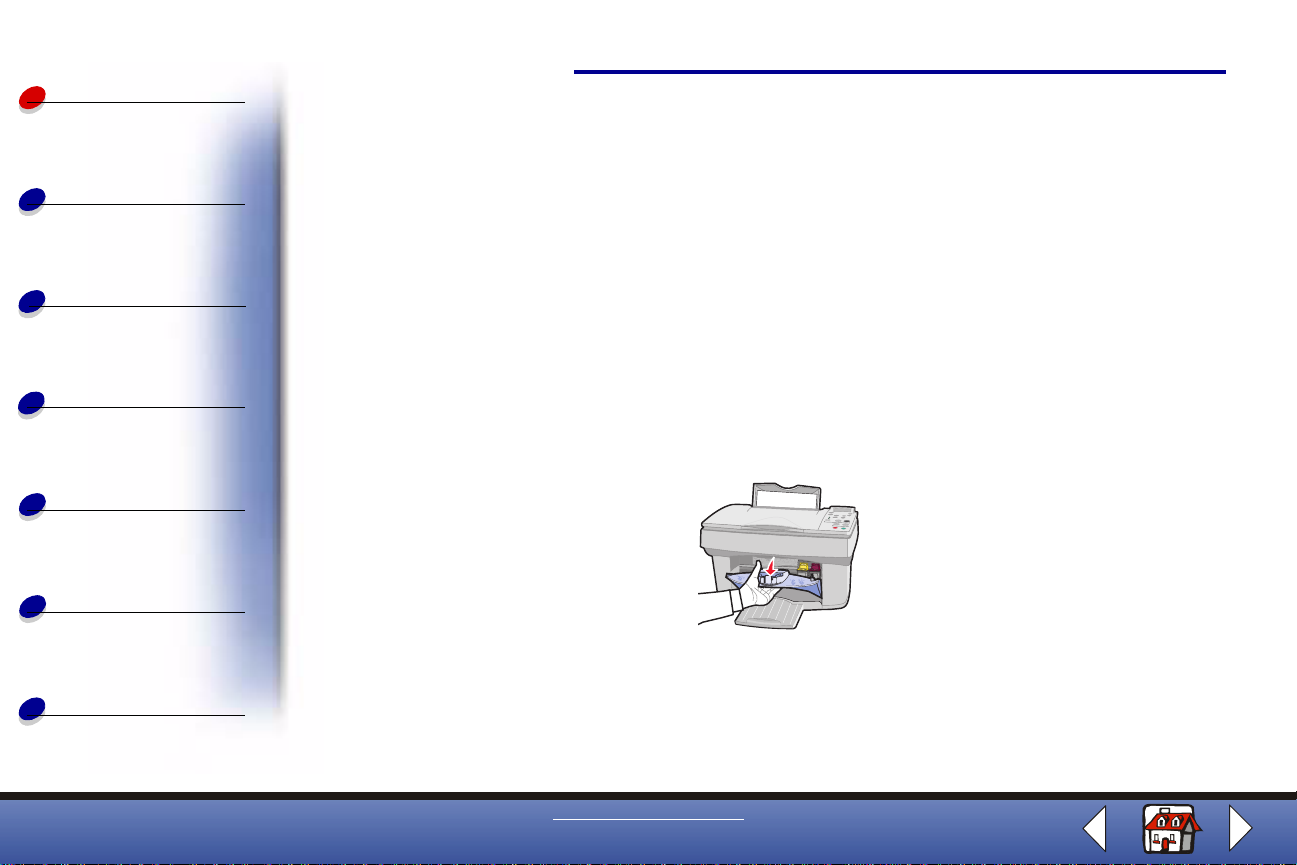
Información inicial
Sustitución de los cartuchos
Información inicial
19
Copia
Impresión
Escaneo
Solución de
problemas
Avisos
Índice alfabético
El dispositivo Lexmark X84-X85 utiliza los siguientes cartuchos:
Negro 12A1970
Color 15M0120
Negro de alta duración 12A1975
Color de alta duración 15M0125
1 Asegúrese de que la impresora está encendida.
2 Abra la cubierta de los cartuchos.
El carro del cartucho se desplaza hasta la posición de carga, a menos que la
impresora esté ocupada.
www.lexmark.com
Dispositivo Lexmark X84-X85
Page 20
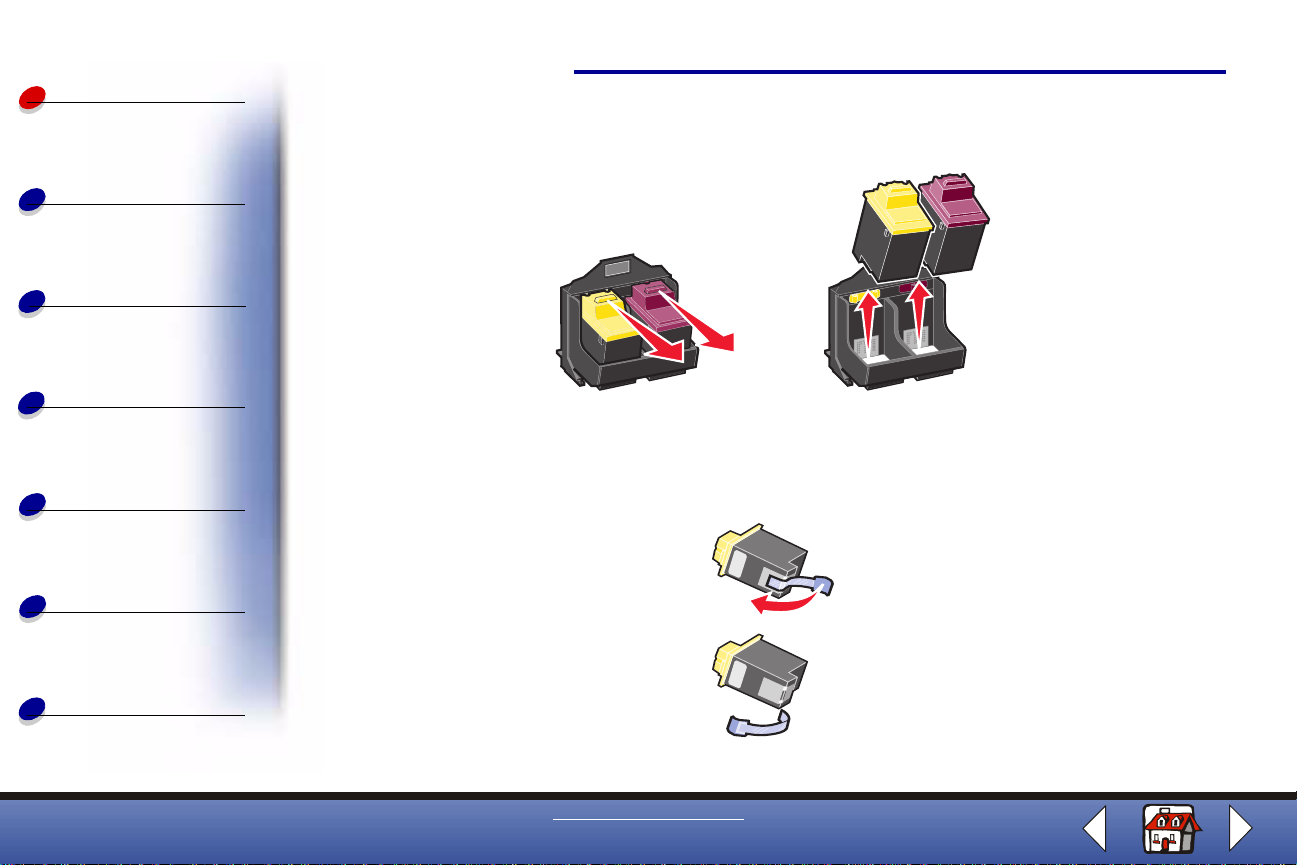
Información inicial
Copia
Impresión
Escaneo
Información inicial
20
3 Tire hacia afuera del cartucho antiguo y extráigalo de la impresora. Guárdelo en su
envase hermético o deséchelo.
4 Instale el cartucho nuevo o de sustitución.
Solución de
problemas
Avisos
Índice alfabético
a Antes de instalar un cartucho de impresión n uevo, retire sólo el adhesivo y la cinta
transparente de la parte inferior del cartucho.
www.lexmark.com
Dispositivo Lexmark X84-X85
Page 21
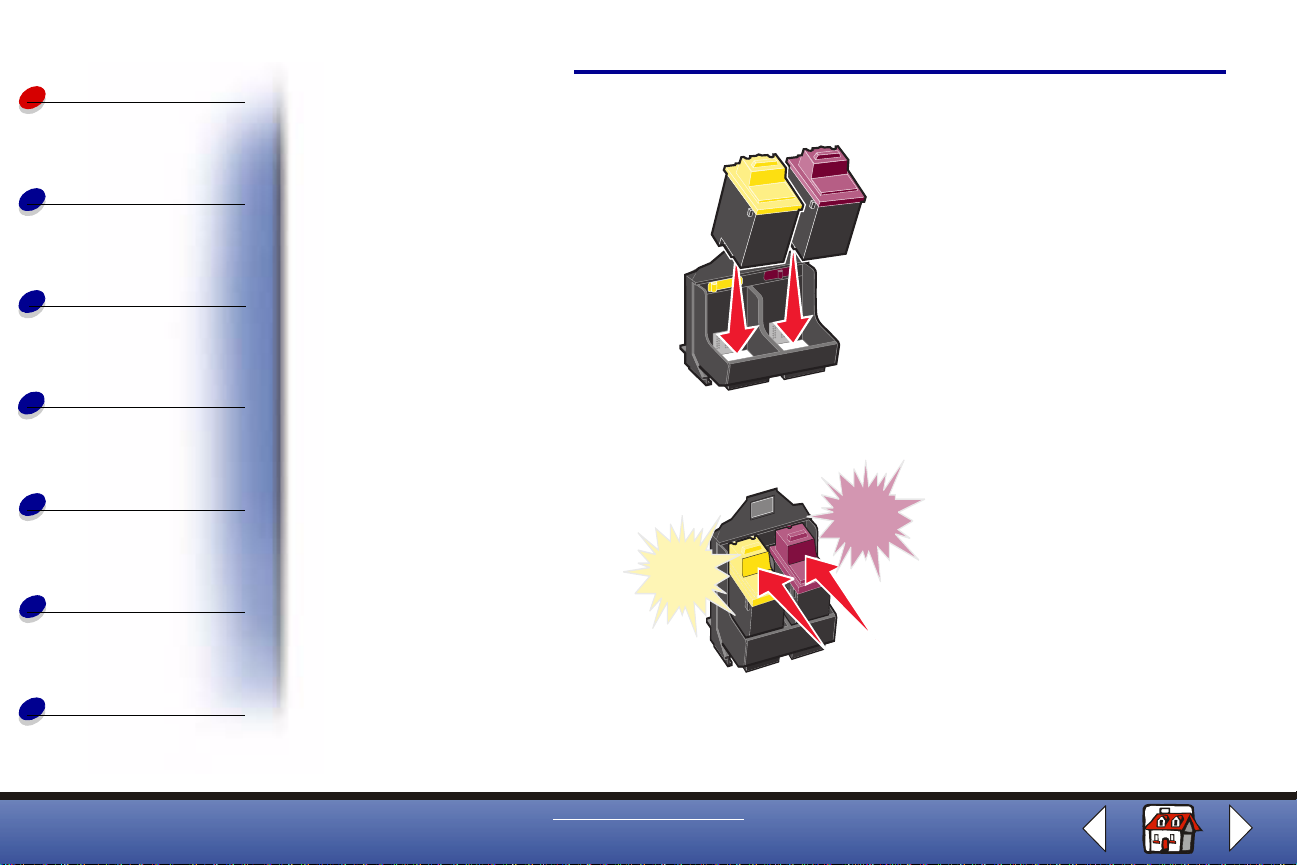
Información inicial
Copia
Impresión
Escaneo
Solución de
problemas
Avisos
Información inicial
21
b Introduzca el cartucho en el carro.
c Empuje hacia atrás el cartucho con firmeza hasta que encaje bien en su posición.
CLIC
CLIC
Índice alfabético
Advertencia: No toque el área de contacto dorada del cartucho.
www.lexmark.com
Dispositivo Lexmark X84-X85
Page 22
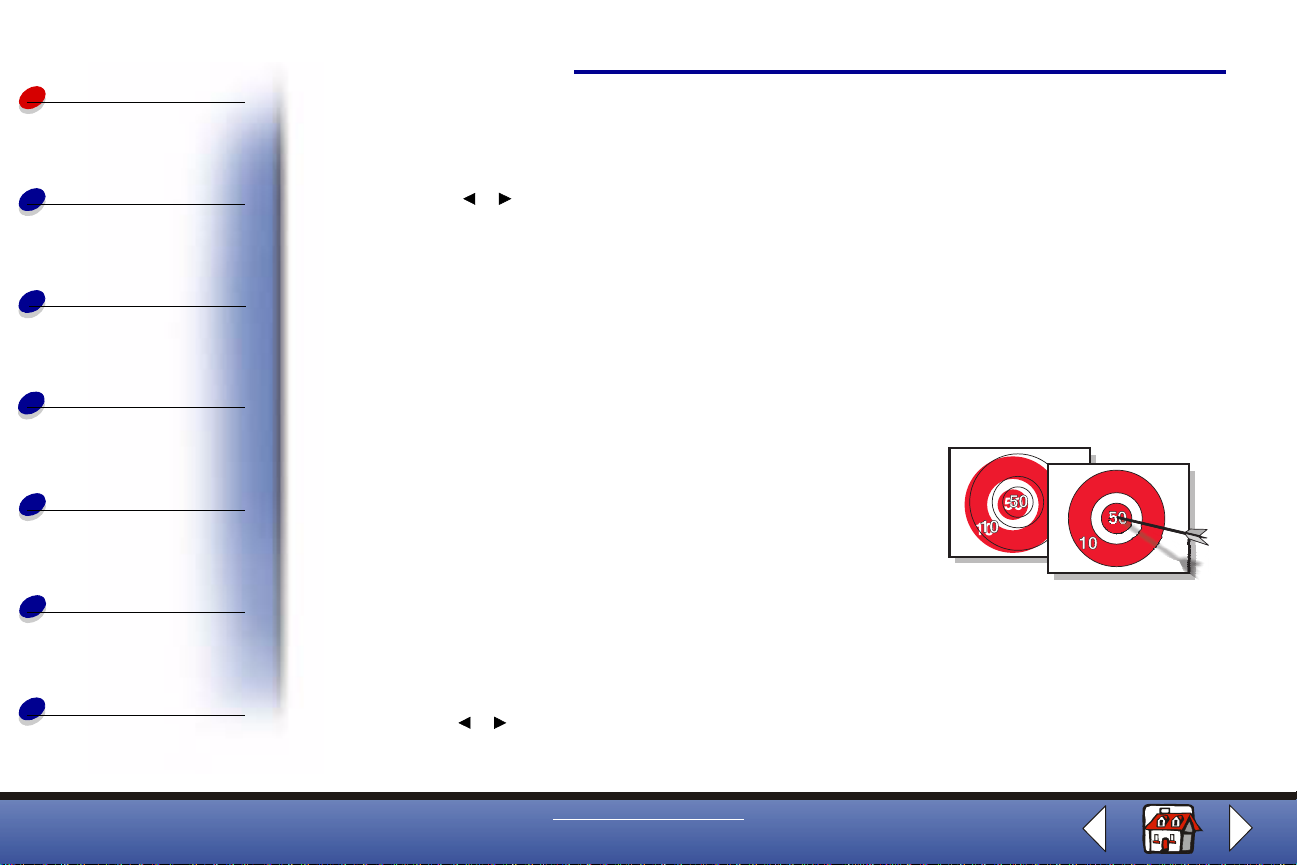
Información inicial
Copia
Información inicial
5 Cierre la cubierta de los cartuchos.
6 En el panel del operador, seleccione el tipo de cartucho que ha instalado.
7 Utilice para desplazarse por las opciones.
8 Pulse Selec. (Select).
o
22
Impresión
Escaneo
Solución de
problemas
Avisos
Índice alfabético
Nota: Si ha instalado un cartucho nuevo, se imprimirá una página de alineación.
Utilice los botones de flecha del panel del operador para seleccionar el
patrón y los números del patrón que más se aproximan a una línea recta.
Para obtener instrucciones, consulte la sección si guiente.
Alineación de c artuchos
Para mejorar la calidad de la impresión, puede que resulte
necesario alinear los cartuchos. Puede alinear los cartuchos
utilizando el panel del operador o el Progra ma de control.
Para obt ener ayuda sobre cómo utilizar el Programa de
control, consulte la página 11. Para utilizar el panel del
operador:
1 Pulse Menú (Menu) hasta que aparezca Mantenimiento en la pantalla.
2 Pulse hasta que aparezca Alinear cartuchos en la pantalla.
o
www.lexmark.com
Dispositivo Lexmark X84-X85
Page 23
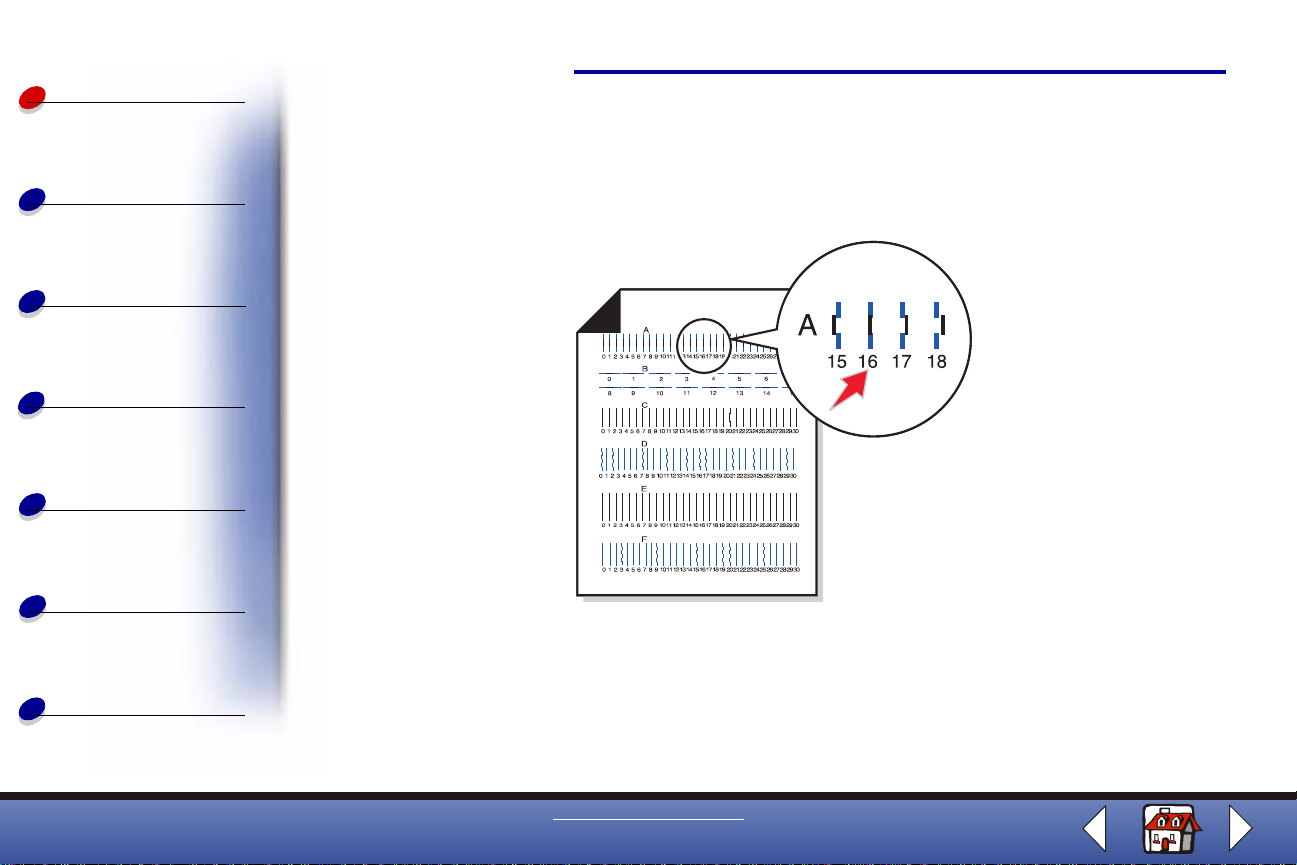
Información inicial
Copia
Impresión
Escaneo
Solución de
problemas
Avisos
Información inicial
3 Pulse Selec. (Select).
4 Se imprime una página de alineación con varios patrones. Debajo de cada patrón
figura un número. El patrón de prueba que se imprime es similar al que se m uestra a
continuación:
23
Índice alfabético
5 Debajo del patrón de alineación de cada grupo de la página de prueba, localice el
número que más se aproxime a una línea recta.
www.lexmark.com
Dispositivo Lexmark X84-X85
Page 24
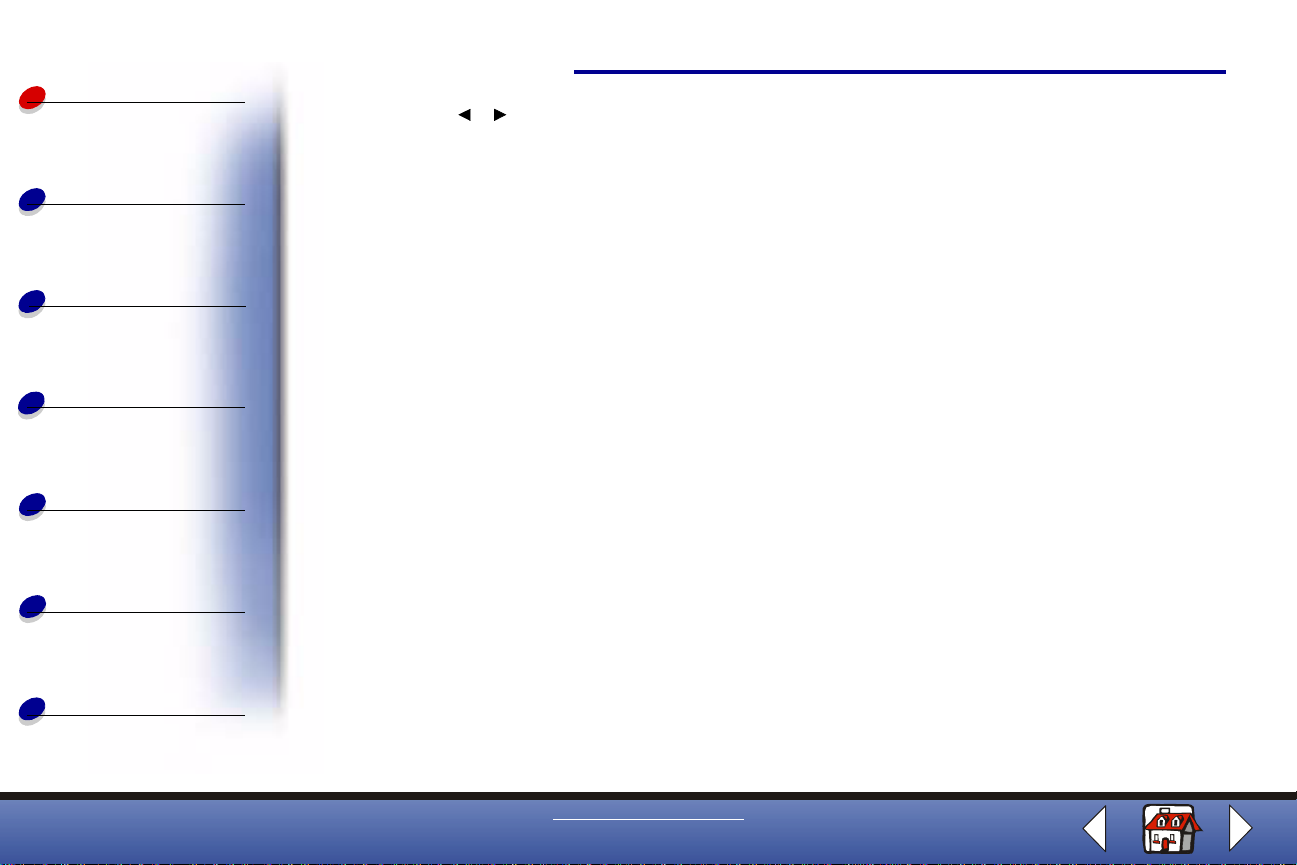
Información inicial
Copia
Información inicial
6 Pulse y desplácese al número que ha seleccionado en la página de prueba.
7 Pulse Selec. (Select).
o
Mantenimiento de los cartuchos
24
Impresión
Escaneo
Solución de
problemas
Avisos
Índice alfabético
Para gar ant iza r la mayor duración de los cartuchos de impresión y un rendimiento óptimo de
la impresora:
• Guarde los cartuchos de impresión nuevos en su embalaje hasta que los vaya a
instalar.
• No extraiga el cartucho de impresión de la im presor a a menos que lo vaya a sustituir,
limpiar o guardar en un envase hermético. El cartucho de impresión no imprimirá
correctamente si lo extrae de la impresora y l o deja expuesto al aire durante un largo
período de tiempo.
• Si un cartucho de impresión no tiene tinta suficiente, deje el cartucho vacío en la
impresora hasta que vaya a sustituirlo. Al imprimir con un solo cartucho, pueden
producirse errores en la impresor a.
La garantía de la impresora Le xmark no cubre la reparaci ón de f allos o daños debidos al uso
de un cartucho rellenado. Le xmark recomienda no rell enar los ca rtuchos. Esto puede af ectar
a la calidad de impresión y originar daños en la impresora. Para obtener resultados óptimos,
utilice consumibles de Lexmark.
www.lexmark.com
Dispositivo Lexmark X84-X85
Page 25
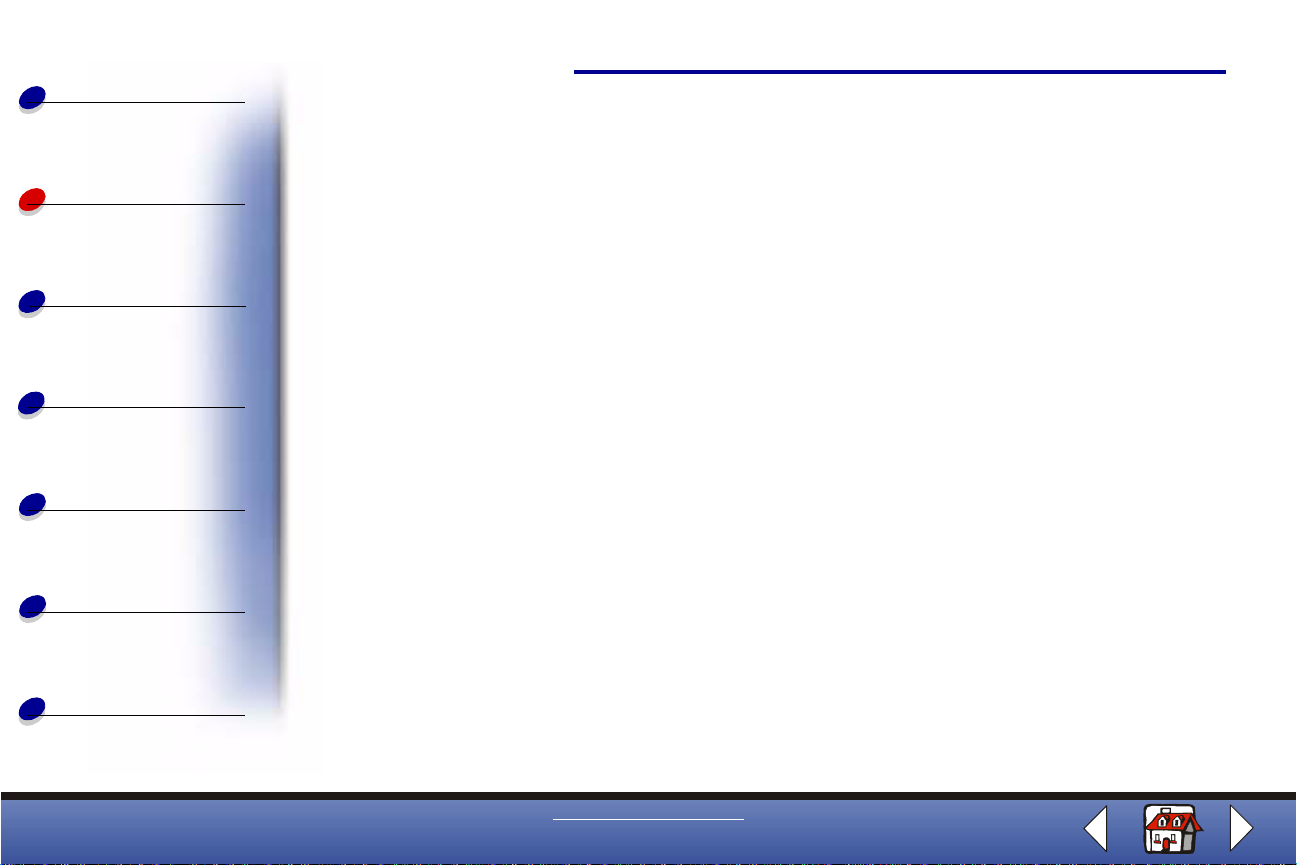
Información inicial
La siguiente sección ofrece información sobre:
Copia
25
Copia
Impresión
Escaneo
Solución de
problemas
Avisos
Índice alfabético
• Instrucciones de copia
• Per sonalización de los valores de copia
• Uso de características de copia especiales
• Creación de proy ectos
www.lexmark.com
Dispositivo Lexmark X84-X85
Page 26
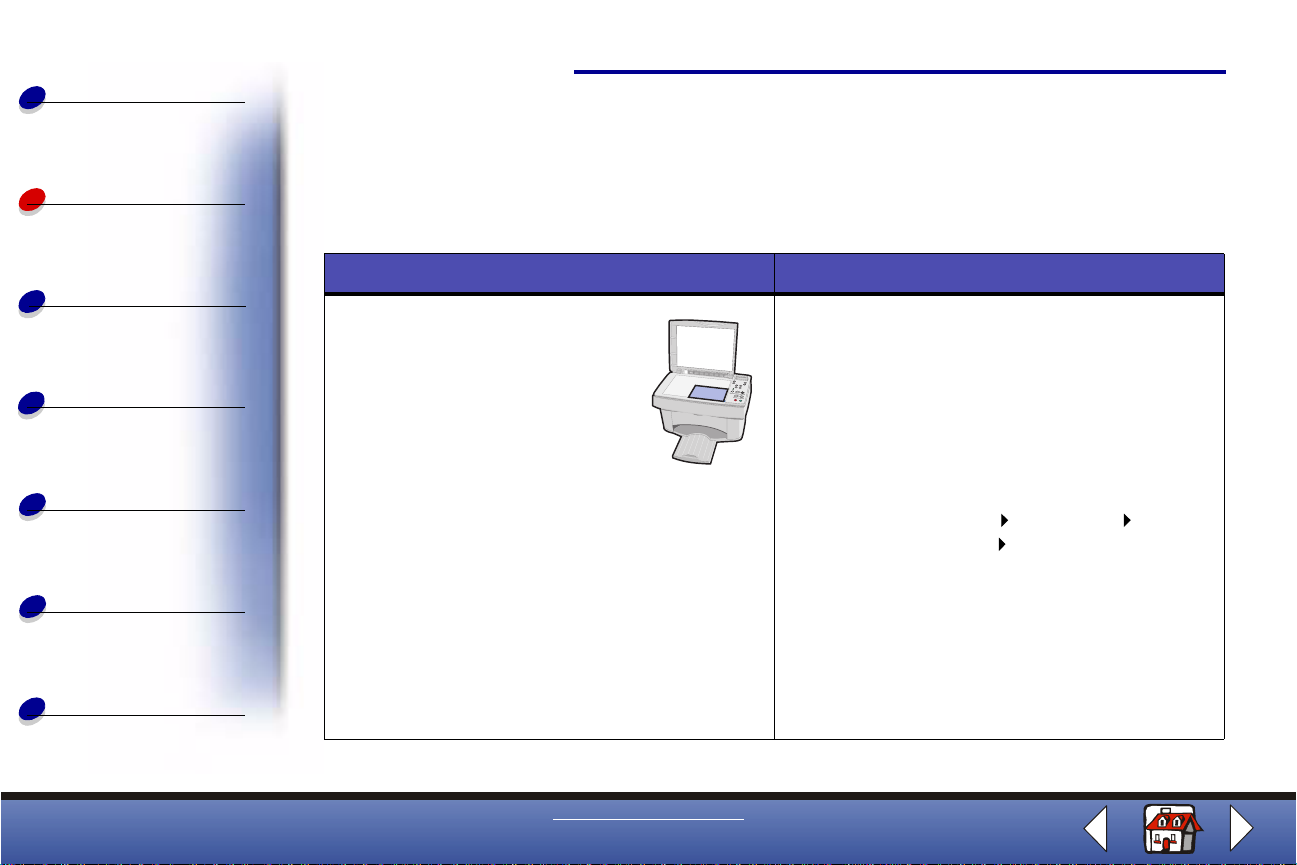
Información inicial
Instruccio ne s de copia
Copia
26
Copia
Impresión
Escaneo
Solución de
problemas
Avisos
Índice alfabético
Nota: Los usuarios de papel A4 consulten la página 13 para obtener información
sobre el establecimient o de tamaños de papel predeterminados.
Mediante el panel del operador: Mediante el ordenador:
1 Asegúrese de que la
impresora está encendida.
2 Abra la cubierta superior.
3 Coloque el documento
mirando hacia abajo en el
escáner, en la esquina
inferior derecha.
4 Cierre la cubierta superior.
5 Pulse
Copia en color (Color Copy) o Copia
en negro (Black Copy)
.
1 Asegúrese de que la impresora y el
ordenador están encendidos.
2 Abra la cubierta superior.
3 Coloque el documento mirando hacia abajo
en el escáner, en la esquina inferior
derecha.
4 Cierre la cubierta superior.
5 Haga clic en Inicio Programas
Lexmark X84-X85 Programa de control
de Escaneo y Copia.
6 Seleccione el número de copias.
7 Haga clic en el botón de la opción
correspondiente al color deseado para la
copia.
8 Haga clic en Copiar.
www.lexmark.com
Dispositivo Lexmark X84-X85
Page 27
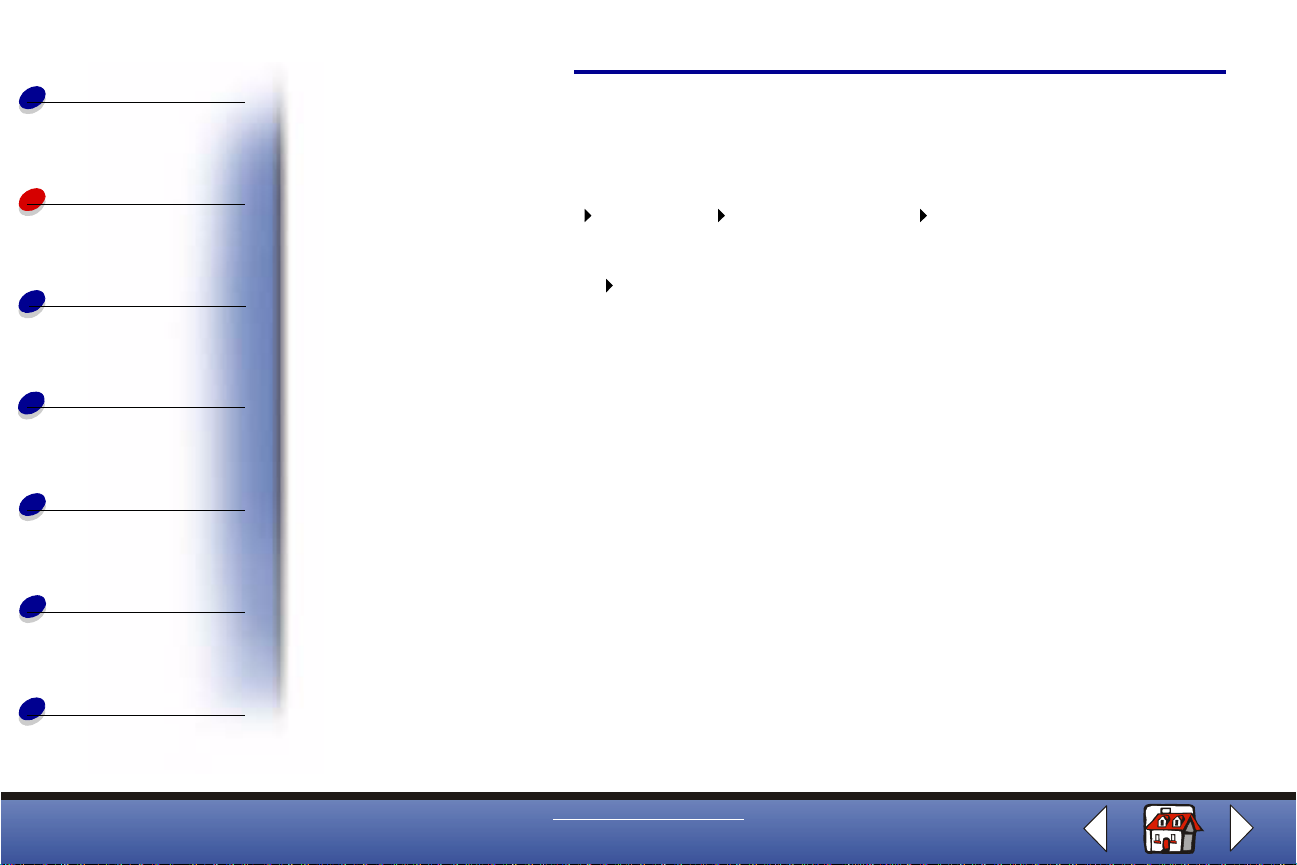
Información inicial
Personalización de los valores de copia
Copia
27
Copia
Impresión
Escaneo
Solución de
problemas
Avisos
Índice alfabético
Puede realizar cambios adicionales en el documento antes de copiarlo.
1 Haga clic en Inicio Programas Lexmark X84-X85 Programa de control de
Escaneo y Copia.
2 Haga clic en Archivo Configurar.
3 Seleccione la ficha Copiar/Fax.
4 Personalice los valores.
5 Haga clic en Aceptar para copiar.
www.lexmark.com
Dispositivo Lexmark X84-X85
Page 28
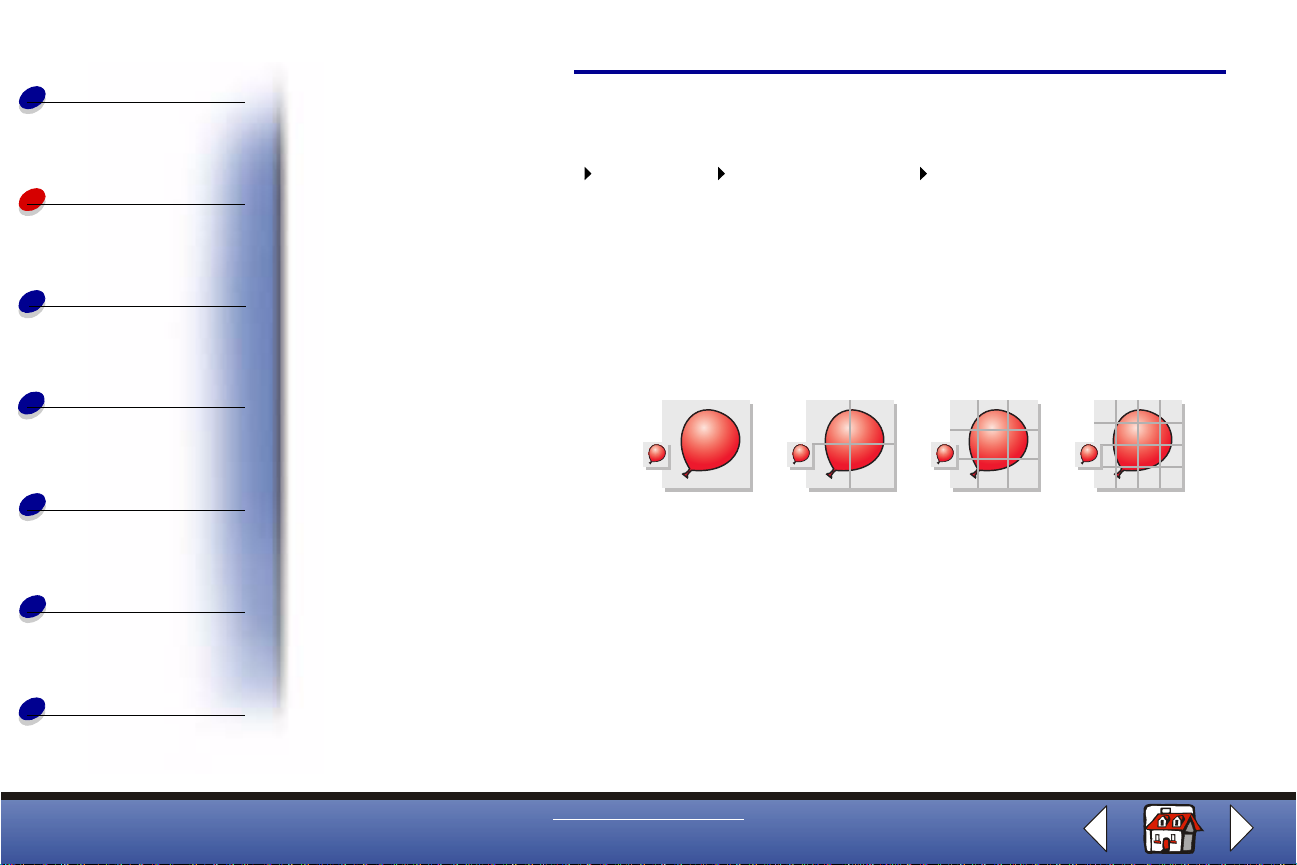
Información inicial
Uso de características de copia especiales
Copia
28
Copia
Impresión
Escaneo
Solución de
problemas
Avisos
Índice alfabético
1 Haga clic en Inicio Programas Lexmark X84-X85 Programa de control de
Escaneo y Copia.
2 En Ajustar página, desplácese y seleccione Póster, Duplicar o Ajuste automático.
3 Haga clic en Tipo Papel/Calidad de impresión y seleccione la ficha Papel para
seleccionar la característica de intercalar.
Póster
Imprime una
imagen en
varias
páginas.
También puede crear un póster sin usar el ordenador. Consulte la página 31.
Original 2 x 2 3 x 3 4 x 4
www.lexmark.com
Dispositivo Lexmark X84-X85
Page 29
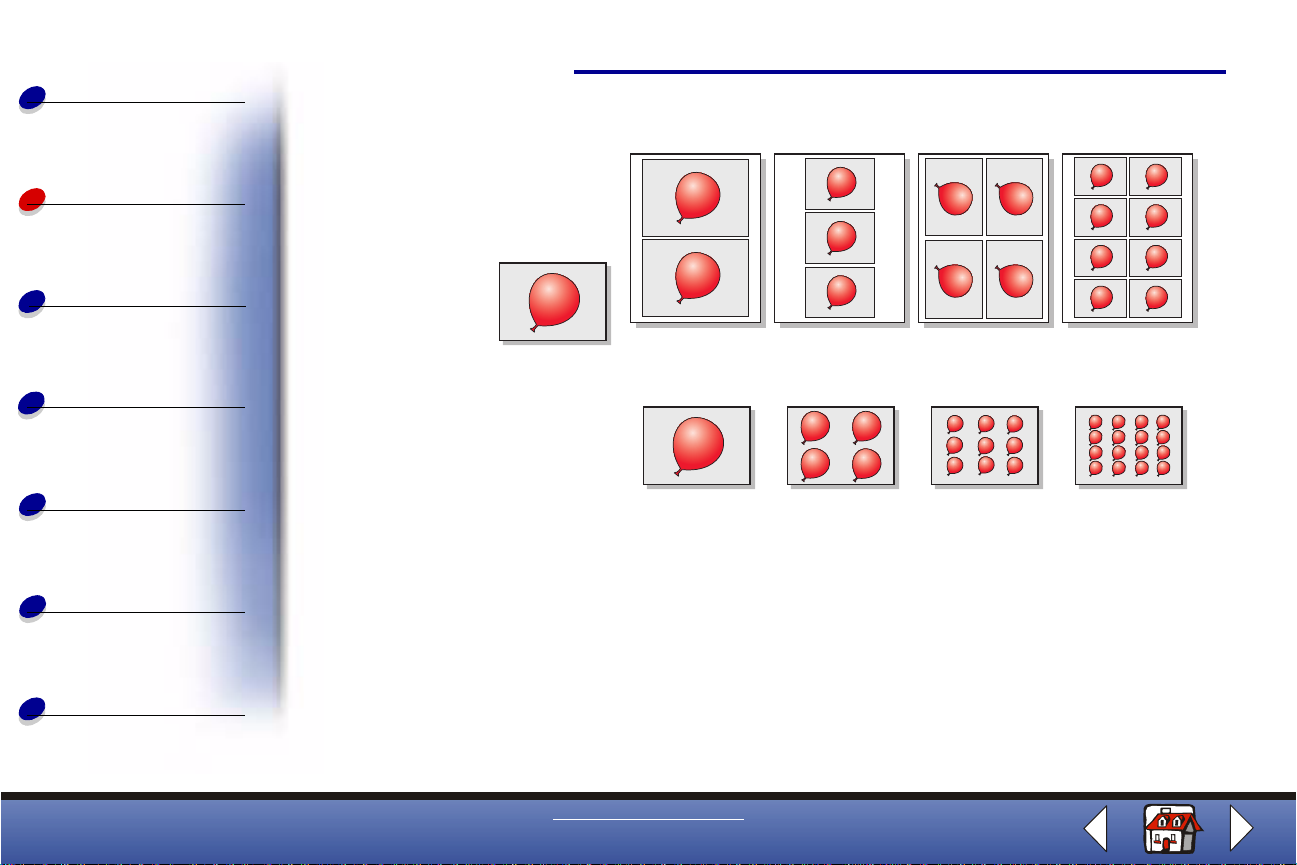
Información inicial
Copia
29
Copia
Impresión
Escaneo
Solución de
problemas
Avisos
Índice alfabético
Duplicar
Duplicar
desde el
panel del
operador
Imprime
varias copias
de una
imagen en la
misma
página.
Imprime
varias copias
de una
imagen en la
misma
página.
También puede duplicar una imagen sin usar el ordenador. Consulte la
página 34.
2 imágenes 3 imágenes 4 imágenes 8 imágenes
Original 4 imágenes 9 imágenes 16 imágenes
www.lexmark.com
Dispositivo Lexmark X84-X85
Page 30
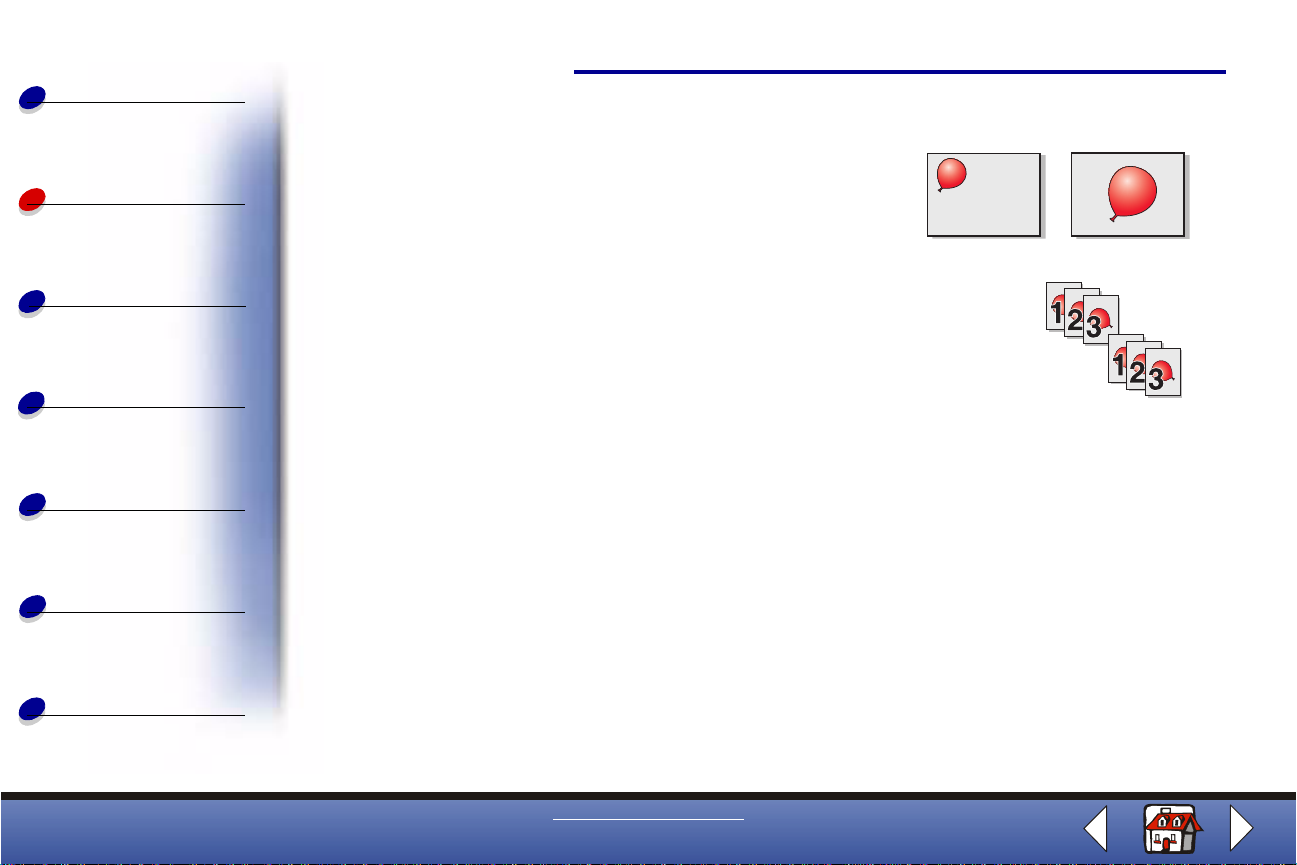
Información inicial
Copia
30
Copia
Impresión
Escaneo
Solución de
problemas
Avisos
Índice alfabético
Ajuste
automático
Intercalar
Amplía una imagen para que se ajuste al
tamaño de la página.
Imprime varias copias de un documento de varias páginas,
de modo que se imprimen las páginas 1 a 3 de la primera
copia, se imprimen las páginas 1 a 3 de la segunda copia,
etc.
Original Ajustar página
www.lexmark.com
Dispositivo Lexmark X84-X85
Page 31

Información inicial
Creación de proyectos
Copia
31
Copia
Impresión
Escaneo
Solución de
problemas
Avisos
Índice alfabético
Impresión de pósters
Mediante el panel del operador: Mediante el ordenador:
1 Asegúrese de que la impresora está
encendida.
2 Abra la cubierta superior.
3 Coloque el documento mirando hacia abajo
en el escáner, en la esquina inferior
derecha.
4 Cierre la cubierta superior.
5 Pulse
6 Pulse
7 Pulse hasta que aparezca en la
8 Pulse
9 Pulse
Menú (Menu) hasta que aparezca
Póster en la pantalla.
Selec. (Select).
o
pantalla el tamaño deseado (4, 9 ó 16
páginas).
Selec. (Select).
Copia en color (Color Copy) o Copia
en negro (Black Copy)
.
1 Asegúrese de que la impresora y el
ordenador están encendidos.
2 Abra la cubierta superior.
3 Coloque el documento mirando hacia abajo
en el escáner, en la esquina inferior
derecha.
4 Cierre la cubierta superior.
5 Haga clic en Inicio Programas
Lexmark X84-X85 Programa de control
de Escaneo y Copia.
6 Seleccione el botón del color que desee.
7 Seleccione Póster en el área Ajustar
página.
8 Seleccione el tamaño que desea que tenga
su póster (2 x 2, 3 x 3 ó 4 x 4) y haga clic
en Aceptar.
9 Haga clic en Copiar.
www.lexmark.com
Dispositivo Lexmark X84-X85
Page 32

Información inicial
Copia
Impresión
Escaneo
Encuadernación de los pósters
1 En cada página impresa, recorte los márgenes blancos desde dos laterales
adyacentes.
Por ej emplo , recorte los márgenes blancos desde los lat erales superior e izquierdo de
cada página.
Copia
32
Solución de
problemas
Avisos
Índice alfabético
2 Disponga las páginas de manera que cada margen recortado coincida con un
margen no recortado.
3 Pegue el reverso de las páginas para unirlas.
4 Para terminar el póster, recorte los márgenes blancos res tantes.
www.lexmark.com
Dispositivo Lexmark X84-X85
Page 33

Información inicial
Copia de recibos
Copia
33
Copia
Impresión
Escaneo
Solución de
problemas
Avisos
Índice alfabético
Mediante el panel del operador: Mediante el ordenador:
1 Asegúrese de que la impresora está
encendida.
2 Abra la cubierta superior.
3 Coloque el recibo mirando hacia abajo en el
escáner, en la esquina inferior derecha.
4 Cierre la cubierta superior.
5 Pulse
Copia en negro (Black Copy).
1 Asegúrese de que la
impresora y el
ordenador están
encendidos.
2 Abra la cubierta
superior.
3 Coloque el recibo mirando hacia abajo en el
escáner, en la esquina inferior derecha.
4 Cierre la cubierta superior.
5 Haga clic en Inicio Programas
Lexmark X84-X85 Programa de control
de Escaneo y Copia.
6 Haga clic en Copiar.
Nota: Si la impresión de los recibos es muy clara, puede utilizar la opción claro/
oscuro (lighter/darker) del panel del operador o del Programa de control
de Escaneo y Copia.
www.lexmark.com
Dispositivo Lexmark X84-X85
Page 34

Información inicial
Duplicación de paquetes de semillas en filas de etiquetas
Copia
34
Copia
Impresión
Escaneo
Solución de
problemas
Avisos
Índice alfabético
Mediante el panel del operador: Mediante el ordenador:
1 Asegúrese de que la impresora está
encendida.
2 Abra la cubierta superior.
3 Coloque el paquete de semillas mirando
hacia abajo en el escáner, en la esquina
inferior derecha.
4 Cierre la cubierta superior.
5 Pulse
6 Utilice hasta que aparezca el número
7 Pulse
8 Pulse
Menú (Menu) hasta que aparezca en
la pantalla Duplicar y pulse
o
de imágenes deseadas en la pantalla
(4, 9 ó 16).
Selec. (Select).
Copia en color (Color Copy) o Copia en
negro (Black Copy)
.
Selec. (Select).
1 Asegúrese de que la
impresora y el
ordenador están
encendidos.
2 Abra la cubierta
superior.
3 Coloque el paquete de semillas mirando
hacia abajo en el escáner, en la esquina
inferior derecha.
4 Cierre la cubierta superior.
5 Haga clic en Inicio Programas
Lexmark X84-X85 Programa de control
de Escaneo y Copia.
6 En Ajustar página, seleccione Duplicar.
7 Seleccione 2, 3, 4 u 8 imágenes.
8 Seleccione Color, Gris o Blanco y negro.
9 Haga clic en Copiar.
www.lexmark.com
Dispositivo Lexmark X84-X85
Page 35

Información inicial
Copia
Impresión
Escaneo
Solución de
problemas
Avisos
Corte las imágenes y acóplelas a un objeto que se pueda insertar en el suelo.
Nota: Si pretende usar las imágenes en el exterior, puede que quiera laminarlas.
Copia
35
Índice alfabético
www.lexmark.com
Dispositivo Lexmark X84-X85
Page 36

Información inicial
Ampliación de patrones
Copia
36
Copia
Impresión
Escaneo
Solución de
problemas
Avisos
Índice alfabético
Mediante el panel del operador: Mediante el ordenador:
1 Asegúrese de que la impresora está
encendida.
2 Abra la cubierta superior.
3 Coloque el patrón mirando hacia abajo en
el escáner, en la esquina inferior derecha.
4 Cierre la cubierta superior.
5 Pulse
6 Pulse
7 Si ha seleccionado Personalizado, pulse
8 Pulse
9 Pulse
Reducir/Ampliar (Reduce/Enlarge)
hasta que el tamaño deseado o
Personalizado aparezca en la pantalla.
Selec. (Select).
o
hasta que aparezca en la pantalla el
porcentaje deseado.
Selec. (Select).
Copia en color (Color Copy) o Copia
en negro (Black Copy)
.
1 Asegúrese de
que la
impresora y el
ordenador
están
encendidos.
2 Abra la
cubierta
superior.
3 Coloque el patrón mirando hacia abajo en
el escáner, en la esquina inferior derecha.
4 Cierre la cubierta superior.
5 Haga clic en Inicio Programas
Lexmark X84-X85 Programa de control
de Escaneo y Copia.
6 En Ampliar/Reducir, seleccione el
porcentaje que desee.
7 Seleccione Color, Gris o Blanco y negro.
8 Haga clic en Copiar.
www.lexmark.com
Dispositivo Lexmark X84-X85
Page 37

Información inicial
Restauración de fotografías antiguas
Copia
37
Copia
Impresión
Escaneo
Solución de
problemas
Avisos
Índice alfabético
Mediante el panel del operador: Mediante el ordenador:
1 Asegúrese de que la impresora está
encendida.
2 Abra la cubierta superior.
3 Coloque la fotografía mirando hacia abajo
en el escáner, en la esquina inferior
derecha.
4 Cierre la cubierta superior.
5 Pulse
6 Pulse
7 Pulse hasta que aparezca en pantalla
8 Seleccione Calidad fotográfica máxima.
9 Pulse
Menú (Menu) hasta que aparezca
Tipo papel en la pantalla.
Selec. (Select).
o
el tipo de papel seleccionado y, a
continuación, pulse
Copia en color (Color Copy).
Selec. (Select).
1 Asegúrese de
que la
impresora y el
ordenador
están
encendidos.
2 Abra la
cubierta
superior.
3 Coloque la fotografía mirando hacia abajo
en el escáner, en la esquina inferior
derecha.
4 Cierre la cubierta superior.
5 Haga clic en Inicio Programas
Lexmark X84-X85 Programa de control
de Escaneo y Copia.
6 En Ampliar/Reducir (Reduce/Enlarge) o en
Ajustar página, seleccione el tamaño que
desee para la fotografía.
7 Seleccione Color (Color) .
8 Haga clic en Copiar.
www.lexmark.com
Dispositivo Lexmark X84-X85
Page 38

Información inicial
Copia
Creación de transparencias
Puede crear transparencias en blanco y negro y en color para
presentaciones importantes.
1 Imprima su presentación en papel normal.
Copia
38
Impresión
Escaneo
Solución de
problemas
Avisos
Índice alfabético
2 Cargue las transparencias en la impresora.
3 Coloque el documento mirando hacia abajo en el escáner, en
la esquina inferior derecha.
4 Pulse Copia en color (Color Copy) para realizar una transp arencia en color. Pul se
Copia en negro (Black Copy) para realizar una transparencia en negro.
www.lexmark.com
Dispositivo Lexmark X84-X85
Page 39

Información inicial
La siguiente sección ofrece información sobre:
Impresión
39
Copia
Impresión
Escaneo
Solución de
problemas
Avisos
Índice alfabético
• Instrucciones de impresión
• Per sonalización de los valores de impresión
• Creación de proy ectos
www.lexmark.com
Dispositivo Lexmark X84-X85
Page 40

Información inicial
Instrucciones de impresión
Impresión
40
Copia
Impresión
Escaneo
Solución de
problemas
Avisos
Índice alfabético
1 Desde el menú Archivo de la aplicación, seleccione Imprimir.
2 En el cuadro de diálogo Imprimir, haga clic en Aceptar.
Si utiliza Windows 98/Me, haga clic en Propiedades de impresora para personalizar
los trabajos de impresión.
Si utiliza Windows 2000/XP, haga clic en Pref erencias de impresión par a personal izar
los trabajos de impresión. Para obtener ayuda, consulte la página 44.
Personalización de los valores de impresión
El software contiene varias aplicaciones que le permiten realizar tareas de impresión.
Propiedades de impresora o Pref erencias de impresión permiten realizar cambios en los
valores de impresi ón.
www.lexmark.com
Dispositivo Lexmark X84-X85
Page 41

Información inicial
Impresión
Acceso a Propiedades de impresora o Preferencias de impresión
desde una aplicación
41
Copia
Impresión
Escaneo
Solución de
problemas
Avisos
Índice alfabético
Abra Propiedades de impresora o Preferencias de impresión desde una aplicación para
cambiar los valores de la im p re s o ra sólo para los documentos de la aplicación que se está
utilizando en ese momento .
1 Abra el menú Archivo de la aplicación.
2 Seleccione Configurar impresión (o i mpresora).
3 En el cuadro de diálogo Configurar impresora, haga cli c en Propiedades , Opcio nes o
Configurar (según la aplicación).
www.lexmark.com
Dispositivo Lexmark X84-X85
Page 42

Información inicial
Copia
Impresión
Propiedades de impresor a para Windows 98/ Me tiene cuatro fichas : Conclusión del trabaj o,
Papel, Document o/calidad y Avanzadas. Cada ficha incluye v al ores para uti lizar la impresor a
y el software.
Haga clic en esta ficha: Para:
42
Impresión
Escaneo
Solución de
problemas
Avisos
Índice alfabético
Conclusión del trabajo Imprimir
•Folletos.
•Pósters.
• Catálogos.
• Documentos a dos caras.
Papel • Seleccionar un tamaño de papel y una orientación.
• Definir el número de copias que desea imprimir.
• Invertir el orden de impresión de las páginas del documento. La
primera página se colocará en la parte superior de la pila de la
bandeja de salida del papel.
• Intercalar el documento.
www.lexmark.com
Dispositivo Lexmark X84-X85
Page 43

Información inicial
Copia
Impresión
Haga clic en esta ficha: Para:
Documento/calidad Seleccionar
• El valor de un color.
• El tipo de papel.
• Un valor de calidad de impresión.
• Suavizado en web para obtener una impresión más clara de
imágenes desde Internet.
• La opción Espera de secado.
Impresión
43
Escaneo
Solución de
problemas
Avisos
Índice alfabético
• Los valores predeterminados.
Avanzadas Ajustar
• Los valores de medios tonos.
• Los valores de la imagen.
Nota: Haga clic en el botón Ayuda en cualquier ficha de Propiedades de
impresora para acceder a la Ayuda del controlador de la impresora.
www.lexmark.com
Dispositivo Lexmark X84-X85
Page 44

Información inicial
Copia
Impresión
Preferencias de impresión para Windows 2000/XP tiene cinco fichas: General, Opciones,
Configurar página, Color y Características. Cada ficha incluye valores para utilizar la
impresora y el software.
Haga clic en esta ficha: Para:
44
Impresión
Escaneo
Solución de
problemas
Avisos
Índice alfabético
General Seleccionar
• Una impresora.
• Las páginas que se desea imprimir.
• El número de copias.
Opciones Imprimir
•Marcos.
• Todos los documentos vinculados.
• Una tabla de vínculos.
www.lexmark.com
Dispositivo Lexmark X84-X85
Page 45

Información inicial
Copia
Impresión
Escaneo
Solución de
problemas
Avisos
Haga clic en esta ficha: Para:
Configurar página Seleccionar
• El tamaño de papel.
• El tipo de papel.
• La ca li dad de imp resi ón.
• La orientación del papel.
• La opción Invertir orden de impresión.
• El número de copias que se desea imprimir.
• La opción Intercalar copias.
Color Seleccionar
• El color.
• El sombreado.
• Una apariencia de color.
• El brillo y el contraste.
Impresión
45
Índice alfabético
www.lexmark.com
Dispositivo Lexmark X84-X85
Page 46

Información inicial
Copia
Impresión
Escaneo
Solución de
problemas
Impresión
Haga clic en esta ficha: Para:
Características Seleccionar
• La opción Espera de secado.
• La opción Impresión a dos caras.
• La opción de encuadernación.
• La opción Imprimir página de instrucciones.
Nota: Haga clic en el botón Ayuda en cualquier ficha de Preferencias de
impresión para acceder a la Ayuda del controlador de la impresora.
46
Acceso a Propiedades de impresora o Preferencias de impresión
desde Windows
Abrir Propiedades de impresora o Pref erenci as de impresi ón desde Windows permite aplica r
los valores a todos los documentos.
Avisos
Índice alfabético
1 Seleccione Inicio Configuración Impresoras.
2 En la carpeta Impresoras, haga clic con el botón derecho en el icono de la impresor a.
3 Seleccione Propiedades o Preferencias de impresión en el menú lateral.
www.lexmark.com
Dispositivo Lexmark X84-X85
Page 47

Información inicial
Copia
Impresión
Propiedades de impresora para Windows 98/Me tiene siete fichas: Conclusión del trabajo,
Papel, Document o/calidad, Avanzadas, General, Detall es y Administración de color. Cada
ficha incluye valores para utilizar la impresora y el software.
Haga clic en esta ficha: Para:
47
Impresión
Escaneo
Solución de
problemas
Avisos
Índice alfabético
Conclusión del trabajo Imprimir
•Folletos.
•Pósters.
• Catálogos.
• Documentos a dos caras.
Papel • Seleccionar un tamaño de papel y una orientación.
• Definir el número de copias que desea imprimir.
• Invertir el orden de impresión de las páginas del documento. La
primera página se colocará en la parte superior de la pila de la
bandeja de salida del papel.
• Intercalar el documento.
www.lexmark.com
Dispositivo Lexmark X84-X85
Page 48

Información inicial
Copia
Impresión
Haga clic en esta ficha: Para:
Documento/calidad Seleccionar
• El valor de un color.
• El tipo de papel.
• Un valor de calidad de impresión.
• Suavizado en web para obtener una impresión más clara de
imágenes desde Internet.
• Espera de secado.
Impresión
48
Escaneo
Solución de
problemas
Avisos
Índice alfabético
• Los valores predeterminados.
Avanzadas Ajustar
• Los valores de medios tonos.
• Los valores de la imagen.
General • Añadir un comentario.
• Insertar una página de separación.
• Imprimir una página de prueba.
www.lexmark.com
Dispositivo Lexmark X84-X85
Page 49

Información inicial
Copia
Impresión
Impresión
Haga clic en esta ficha: Para:
Detalles • Agregar o borrar los puertos o controladores de la impresora.
• Seleccionar el controlador de la impresora.
• Tomar los puertos de la impresora.
• Estab lecer los valores de tiempo de espera.
• Personalizar los valores de configuración de la cola y el puerto.
Administración de color Establecer los perfiles de color de la impresora.
49
Escaneo
Solución de
problemas
Avisos
Índice alfabético
Nota: Haga clic en el botón Ayuda en cualquier ficha de Propiedades de
impresora para acceder a la Ayuda del controlador de la impresora.
www.lexmark.com
Dispositivo Lexmark X84-X85
Page 50

Información inicial
Impresión
Preferencias de impresión para Windows 2000/XP tiene tres fichas: Configurar página,
Color y Características. Cada fich a incl uye valores para utilizar la impresora y el software.
50
Copia
Impresión
Escaneo
Solución de
problemas
Avisos
Índice alfabético
Haga clic en esta ficha: Para:
Configurar página Seleccionar
• El tamaño de papel.
• El tipo de papel.
• La ca li dad de imp resi ón.
• La orientación del papel.
• La opción Invertir orden de impresión.
• El número de copias que se desea imprimir.
• La opción Intercalar copias.
Color Seleccionar
• El color del documento.
• El sombreado.
• Una apariencia de color.
• El brillo y el contraste.
www.lexmark.com
Dispositivo Lexmark X84-X85
Page 51

Información inicial
Copia
Impresión
Escaneo
Solución de
problemas
Avisos
Haga clic en esta ficha: Para:
Características Seleccionar
• La opción Espera de secado.
• La opción Impresión a dos caras.
• La opción de encuadernación.
• La opción Imprimir página de instrucciones.
Nota: Haga clic en el botón Ayuda en cualquier ficha de Preferencias de
impresión para acceder a la Ayuda del controlador de la impresora.
Impresión
51
Índice alfabético
www.lexmark.com
Dispositivo Lexmark X84-X85
Page 52

Información inicial
Copia
Impresión
52
Personalización de los valores de impresión para papel especial
Al instalar el sof tware, se asignan los valores predeterminados a Propiedades de impresora.
Estos valores son válidos para imprimir la mayor parte de los documentos en papel para
impresoras de inyección. Para cambiar los valores de impresora para papel especial, utilice
la tabla siguiente:
Impresión
Escaneo
Solución de
problemas
Avisos
Índice alfabético
Haga clic en esta
ficha de
Propiedades de
Al imprimir en:
Sobres P apel 1 En la sección Tamaño
impresora:
www.lexmark.com
Dispositivo Lexmark X84-X85
Para realizar estas selecciones:
del papel, desplácese
para seleccionar el
tamaño de sobre
adecuado.
2 Seleccione la
orientación Horizontal.
Nota: Puede que la
aplicación anule los
valores para sobres de Propiedades de
la impresora.
Page 53

Información inicial
Copia
Al imprimir en:
Haga clic en esta
ficha de
Propiedades de
impresora:
Impresión
Para realizar estas selecciones:
53
Impresión
Escaneo
Solución de
problemas
Avisos
Índice alfabético
Tarjetas de
felicitación, fichas,
tarjetas postales o
tarjetas fotográficas
Transferencias
térmicas
Papel de tamaño
personalizado
Papel Seleccione el valor adecuado para Tamaño de
papel.
Documento/calidad En Tipo de papel, seleccione Tarjetas de
felicitación.
Documento/calidad Desde el área Tipo de papel, seleccione
Transferencia térmica.
Nota: Recomendamos imprimir el documento
en papel normal antes de imprimirlo en
la transferencia térmica.
Papel 1 En la lista de Tamaños del papel, desplácese
para seleccionar Personalizado.
2 Introduzca las dimensiones del tamaño de
papel personalizado.
www.lexmark.com
Dispositivo Lexmark X84-X85
Page 54

Información inicial
Copia
Impresión
Haga clic en esta
ficha de
Propiedades de
Al imprimir en:
Papel fotográfico Documento/calidad En Tipo de papel, seleccione Papel brillante/
impresora:
Para realizar estas selecciones:
fotográfico.
54
Impresión
Escaneo
Solución de
problemas
Avisos
Índice alfabético
Nota: Al imprimir fotografías, retírelas según
van saliendo de la
se sequen antes de apilarlas.
Transparencias Documento/calidad Desde el área Tipo de papel, seleccione
Transparencia.
Seleccione calidad de impresión Normal.
Nota: Al imprimir transparencias, retírelas
según van saliendo de la impresora y
déjelas que se sequen antes de
apilarlas.
impresora y deje que
www.lexmark.com
Dispositivo Lexmark X84-X85
Page 55

Información inicial
Creación de proyectos
Impresión
55
Copia
Impresión
Escaneo
Solución de
problemas
Avisos
Índice alfabético
Windows 98/Me
Impresión a dos caras
Además de economizar papel, esta característica es útil si desea imprimir catálogos.
1 Personalice Propiedades de impresora para un documento impreso por las dos
caras.
a Abra Propiedades de impresora. Para obtener ayuda, consulte la página 41.
b Haga clic en la ficha Papel para seleccionar el tamaño y la orientación de la
página.
c Haga clic en la ficha Conclusión del trabajo para seleccionar Impresión a dos
caras.
d Seleccione un tipo de encuadernación.
e Para imprimir las instrucciones de carga del papel, seleccione la opción de la
pantalla que imprime las instrucciones de carga.
f Haga clic en Aceptar.
www.lexmark.com
Dispositivo Lexmark X84-X85
Page 56

Información inicial
Copia
Impresión
56
2 Desde el menú Archivo de la aplicación, seleccione Imprimir.
3 Al terminar de imprimirse la primera cara del documento de dos caras, el software le
solicita que vuelva a cargar el papel.
4 Siga las instrucciones en pantalla o la página de
instrucciones impresa.
Impresión
Escaneo
Solución de
problemas
Avisos
Índice alfabético
5 Haga clic en Aceptar.
Para volver a la impresión a una cara:
1 En Propiedades de impresora, haga clic en la ficha
Conclusión del trabajo.
2 Desactive la casilla de verificación Impresión a dos
caras.
3 Haga clic en Aceptar.
www.lexmark.com
Dispositivo Lexmark X84-X85
Page 57

Información inicial
Copia
Impresión de un folleto
Puede economizar papel imprimiendo folletos o imágenes de varias
páginas en una sola hoja de papel.
1 Personalice Propiedades de impresora para folletos.
Impresión
57
Impresión
Escaneo
Solución de
problemas
Avisos
Índice alfabético
a Abra Propiedades de impresora. Para obtener ayuda,
consulte la página 41.
b Haga clic en la ficha Papel para sel eccionar el tamaño del
documento y la orientación de la página.
c Haga clic en la ficha Conclusión del trabajo y seleccione:
– Folleto
– Número de impresiones
– Imprimir bordes de página, si se desea
d Para imprimir el f o lleto a una cara, haga clic en Aceptar.
Para imprimir el folleto a dos caras:
– Seleccione Impresión a dos caras. Para obtener ayuda, consulte la página 55.
– Haga clic en Encuadernación de borde largo o Encuadernación de borde corto.
– Haga clic en Aceptar.
www.lexmark.com
Dispositivo Lexmark X84-X85
Page 58

Información inicial
Copia
Impresión
Impresión
2 Imprima los foll etos.
a Desde el menú Archivo de la aplicación, seleccione Imprimir.
b En el cuadro de diálogo Imprimir, haga clic en Aceptar.
– Si ha elegido el formato para imprimir los folletos a una cara, vuelva a impresión
normal.
– Si ha elegido la impresión a doble cara, continúe imprimiendo la segunda cara de
los folletos. Para obtener ayuda, consulte la página 55.
58
Escaneo
Solución de
problemas
Avisos
Índice alfabético
Para volver a la impresión normal:
1 En la ficha Conclusión del trabajo, seleccione Normal.
2 Haga clic en Aceptar.
Impresión de un catálogo
Puede imprimir y encuadernar el documento para crear un catálogo.
1 Personalice las Propiedades de impresora para catálogos.
a Seleccione Vertical.
b Seleccione un tamaño de papel. Las opciones son Informe,
Carta, A4 o A5.
www.lexmark.com
Dispositivo Lexmark X84-X85
Page 59

Información inicial
Copia
Impresión
c Abra Propiedades de impresora. Para obtener ayuda, consulte la página 41.
d Haga clic en la ficha Conclusión del trabajo.
e Seleccione Catálogo.
f Seleccione el número de Hojas por paquete.
59
Impresión
Escaneo
Solución de
problemas
Avisos
Índice alfabético
Nota: Las hojas dobladas juntas en determinadas cantidades se agrupan en
paquetes. Al imprimir con papel más pesado, seleccione un número de
hojas menor de Hojas por paquete.
g Seleccione la opción en pantalla que imprime las instrucciones de carga.
h Haga clic en Aceptar.
2 Imprima y encuaderne el catálogo.
a Desde el menú Archivo de la aplicación, seleccione Imprimir.
b En el cuadro de diálogo Imprimir, haga clic en Aceptar. Se imprime la primera
cara del documento.
c Al terminar de imprimirse la primera cara del catálogo, el software le solicita que
vuelva a cargar el papel.
www.lexmark.com
Dispositivo Lexmark X84-X85
Page 60

Información inicial
Impresión
Nota: Para obtener ayuda sobr e la carga e impresión de documentos a dos
caras, consulte la página 55.
60
Copia
Impresión
Escaneo
Solución de
problemas
Avisos
Índice alfabético
d Haga clic en Aceptar.
Nota: Para volver a la impresión normal, consulte la página 56.
e Encuaderne el catálogo.
Encuadernación de un catálogo
Una vez impreso el documento, apile los paquetes y encuaderne el catálogo.
1 Tome el primer paquete de la bandeja de salida, dóblelo por la mitad y
póngalo aparte.
2 Doble y apile el resto de los paquetes uno encima de otro, hasta que el
catálogo esté completo.
3 Encuaderne los paquetes.
www.lexmark.com
Dispositivo Lexmark X84-X85
Page 61

Información inicial
Copia
Impresión
Escaneo
Solución de
problemas
Avisos
Impresión
Personalización de camisetas
1 Cargue el papel de las transferencias térmicas con la cara en
blanco hacia usted.
2 Abra el programa de edición de imágenes in cluido con su
impresora.
3 Cree o seleccione la imagen (fotografía escaneada, imágenes
prediseñadas, capturas de imágenes) en un programa de
edición de imágenes.
4 Seleccione la opción Simetría.
5 Imprima la imagen.
6 Siga las instrucciones que figuran en el paquete de transferencias térmicas.
Nota: También se pueden personalizar fundas de almohada u otros objetos que
resulten adecuados para las transferencias térmicas.
61
Índice alfabético
www.lexmark.com
Dispositivo Lexmark X84-X85
Page 62

Información inicial
Copia
Impresión
Creación de etiquetas
1 Cargue una hoja de etiquetas.
2 Cree o seleccione la imagen (fo tografía escaneada, imágenes
prediseñadas, capturas de imágenes) en un programa de edición de
imágenes.
3 Personalice sus etiquetas.
4 Imprima sus etiquetas
Impresión
62
Escaneo
Solución de
problemas
Avisos
Índice alfabético
Creación de galardones y certificados
1 Cree galardones o certificados en un procesador de textos o
en un programa de edición de imágenes.
2 Centre el texto y amplíelo para el título.
3 Reduzca la fuente y personalice el galardón o el certificado
para la ocasión especificada.
4 Use imágenes prediseñadas o cree sus propios gr áficos, si lo
desea.
5 Desde el menú Archivo de la aplicación, seleccione Imprimir.
www.lexmark.com
Dispositivo Lexmark X84-X85
Page 63

Información inicial
Copia
Impresión
63
6 Seleccione Propiedades.
7 En la ficha Documento/calidad, seleccione un Ti po de documento, un Tipo de papel y
una Calidad de impresión para el documento.
8 En la ficha Papel, seleccione un Tamaño de papel y una orientación para el
documento.
Impresión
Escaneo
Solución de
problemas
Avisos
Índice alfabético
9 Haga clic en Aceptar.
10 Haga clic en Aceptar.
Nota: Es posible que quiera imprimir el galardón o el certificado en tarjetas.
Creación de señales
1 Cree una señal en un procesador de textos o en un
programa de edición de imágenes.
2 Cree o seleccione los gráficos que desee.
3 Desde el menú Archiv o de la aplic ación, se lec cio ne Imprimir.
4 Seleccione Propiedades.
5 En la ficha Documento/calidad, seleccione un Tipo de
documento, un Tipo de papel y una Calidad de impresión para el documento.
www.lexmark.com
Dispositivo Lexmark X84-X85
Page 64

Información inicial
Impresión
6 En la ficha Papel, seleccione un Tamaño de papel y una orientación para el
documento.
64
Copia
Impresión
Escaneo
Solución de
problemas
Avisos
Índice alfabético
7 Haga clic en Aceptar.
8 Haga clic en Aceptar.
Creación de imanes para el frigorífico
1 Cargue papel magnético.
2 Cree o seleccione la imagen (fo tografía escaneada, imágenes
prediseñadas, capturas de imágenes u objetos) en un programa de
edición de imágenes.
3 Desde el menú Archivo de la aplicación, seleccione Imprimir.
4 Haga clic en Propiedades de impresora.
5 Personalice los valores.
6 Haga clic en Imprimir.
www.lexmark.com
Dispositivo Lexmark X84-X85
Page 65

Información inicial
Copia
Impresión
Personalización de objetos
1 Seleccione el objeto que desea cubrir.
2 Cree o seleccione la imagen (fo tografía escaneada, imágenes
prediseñadas, capturas de imágenes) en un programa de edición de
imágenes.
3 Imprima la imagen.
4 Ajuste la imagen al objeto especificado, cortando lo que sobre.
Impresión
65
Escaneo
Solución de
problemas
Avisos
Índice alfabético
5 Acople la imagen al objeto especificado.
Creación de cubiertas para CD
1 Cree o seleccione una imagen para la cubierta de un CD.
2 Añada texto para personal izar la cubierta.
3 Desde el menú Archivo de la aplicación, seleccione Imprimir.
4 Seleccione Propiedades.
5 En la ficha Documento/calidad, seleccione un Ti po de documento, un Tipo de papel y
una Calidad de impresión para el documento.
www.lexmark.com
Dispositivo Lexmark X84-X85
Page 66

Información inicial
Impresión
6 En la ficha Papel, seleccione un Tipo de papel y un Tamaño de papel para el
documento.
66
Copia
Impresión
Escaneo
Solución de
problemas
Avisos
Índice alfabético
7 Haga clic en Aceptar.
8 Haga clic en Aceptar.
9 Corte el papel para ajustarlo a la carcasa del CD.
www.lexmark.com
Dispositivo Lexmark X84-X85
Page 67

Información inicial
La siguiente sección ofrece información sobre:
Escaneo
67
Copia
Impresión
Escaneo
Solución de
problemas
Avisos
Índice alfabético
• Instrucciones de escaneo
• Personalización de las opciones de escaneo
• Uso de características de escaneo especiales
• Creación de proy ectos
www.lexmark.com
Dispositivo Lexmark X84-X85
Page 68

Información inicial
Instrucciones de escaneo
Escaneo
68
Copia
Impresión
Escaneo
Solución de
problemas
Avisos
Índice alfabético
Los usuarios de papel A4 consulten la página 13 para obtener información sobre el
establecimiento del tamaño del papel predeterminado.
Mediante el panel del operador: Mediante el ordenador:
1 Asegúrese de que la
impresora y el ordenador
están encendidos.
2 Abra la cubierta superior.
3 Coloque el documento
mirando hacia abajo en el
escáner, en la esquina
inferior derecha.
4 Cierre la cubierta superior.
5 Pulse
Capturar en (Scan To) hasta que vea
una categoría en la pantalla que concuerde
con el destino de su escaneo (Aplicación,
Archivo , Correo e lectrónic o o Fax).
1 Asegúrese de que la impresora y el
ordenador están encendidos.
2 Abra la cubierta superior.
3 Coloque el documento mirando hacia abajo
en el escáner, en la esquina inferior
derecha.
4 Cierre la cubierta superior.
5 Haga clic en Inicio Programas
Lexmark X84-X85 Programa de control
de Escaneo y Copia.
6 Haga clic en el botón que corresponde al
destino de la captura (Enviar a aplicación,
Escanear a un archivo, correo electrónico o
fax).
www.lexmark.com
Dispositivo Lexmark X84-X85
Page 69

Información inicial
Mediante el panel del operador: Mediante el ordenador:
Escaneo
69
Copia
Impresión
Escaneo
Solución de
problemas
Avisos
Índice alfabético
6 Pulse Captura (Scan).
– Aparece una pantalla para que
seleccione el destino del escaneo.
7 Si selecciona Enviar a aplicación,
desplácese y seleccione la aplicación que
desea utilizar.
8 Seleccione el tipo de archivo para el
escaneo.
9 Haga clic en Enviar.
Personalización de las opciones de escaneo
Personalice los valores de captura con el panel del operador del Programa de control de
Escaneo y Copia. Para obtener ayuda sobre el uso del panel del operador, consulte la
página 5. Para obtener ayuda sobre cómo utilizar el Programa de control de Escaneo y
Copia, consulte la página 8.
Puede realizar cambios adicionales en el documento antes de realizar el escaneo.
1 Haga clic en Inicio Programas Lexmark X84-X85 Programa de control de
Escaneo y Copia.
2 Haga clic en Archivo Configurar.
3 Seleccione la ficha Escanear.
www.lexmark.com
Dispositivo Lexmark X84-X85
Page 70

Información inicial
Copia
Escaneo
4 Personalice los valores.
5 Haga clic en Aceptar.
Uso de características de escaneo especiales
70
Impresión
Escaneo
Solución de
problemas
Avisos
Índice alfabético
• Escaneo de una fotografía a un mensaje de correo electrónico
• Escaneo de una fotografía a un archivo
• Escaneo en Texto/(OCR)
• Escaneo a una aplicación
• Escaneo en el portapapeles de Windows
Escaneo de una fotografía a un mensaje de correo electrónico
1 Abra la cubierta superior.
2 Coloque la fotografía mirando hacia abajo en el escáner en la esquina inferior
derecha.
3 Cierre la cubierta superior.
4 Pulse Capturar en (Scan To) a hasta que aparezca en la pantalla Correo
electrónico.
5 Pulse Captura (Scan).
www.lexmark.com
Dispositivo Lexmark X84-X85
Page 71

Información inicial
Copia
Impresión
Escaneo
6 Introduzca una dirección de correo electrónico en la pantalla.
7 Haga clic en Enviar.
Escaneo de una fotografía a un archivo
1 Abra la cubierta superior.
2 Coloque la fotografía mirando hacia abajo en el escáner en la esquina inferior
derecha.
71
Escaneo
Solución de
problemas
Avisos
Índice alfabético
3 Cierre la cubierta.
4 Haga clic en Inicio Programas Lexmark X84-X85 Programa de control de
Escaneo y Copia.
5 Haga clic en Archivo Configurar ficha Escanear para personalizar los valores.
6 Haga clic en Escanear a un archivo.
7 Pulse Captura (Scan).
8 En la lista de archivos, seleccione el archivo de destino del escaneo.
9 Haga clic en Guardar.
www.lexmark.com
Dispositivo Lexmark X84-X85
Page 72

Información inicial
Copia
Impresión
Escaneo
72
Escaneo en Texto/(OCR)
Utilice la opción Texto/OCR (Reconocimiento óptico de caracteres) permite realizar el
escaneo de una imagen de texto que se puede modificar en apl icaciones de procesadores
de texto.
1 Abra la cubierta superior.
2 Coloque el documento mirando hacia abajo en el escáner, en la esquina inferior
derecha.
Escaneo
Solución de
problemas
Avisos
Índice alfabético
3 Cierre la cubierta.
4 Haga clic en Inicio Programas Lexmark X84-X85 Programa de control de
Escaneo y Copia.
5 Seleccione Texto/(OCR).
6 Haga clic en el botón Escanear que corresponda con el destino deseado.
7 Seleccione la aplicación de software que desea utilizar.
8 Haga clic en Enviar.
Ahora puede editar el documento en la aplicación del procesador de texto.
www.lexmark.com
Dispositivo Lexmark X84-X85
Page 73

Información inicial
Copia
Escaneo
Escaneo a una aplicación
1 Abra la cubierta superior.
2 Coloque la fotografía mirando hacia abajo en el escáner en la esquina inferior
derecha.
73
Impresión
Escaneo
Solución de
problemas
Avisos
Índice alfabético
3 Cierre la cubierta.
4 Haga clic en Inicio Programas Lexmark X84-X85 Programa de control de
Escaneo y Copia.
5 Haga clic en Enviar a aplicación.
6 En la lista de aplicaciones, seleccione la deseada para el escaneo.
7 En la lista de tipos de archivo, seleccione el deseado.
8 Haga clic en Enviar.
Escaneo en el portapapeles de Windows
1 Abra la cubierta superior.
2 Coloque la fotografía mirando hacia abajo en el escáner en la esquina inferior
derecha.
3 Cierre la cubierta.
www.lexmark.com
Dispositivo Lexmark X84-X85
Page 74

Información inicial
Escaneo
4 Haga clic en Inicio Programas Lexmark X84-X85 Programa de control de
Escaneo y Copia.
74
Copia
Impresión
Escaneo
Solución de
problemas
Avisos
Índice alfabético
5 Haga clic en Enviar a aplicación.
6 Seleccione Portapapeles.
7 En la lista de tipos de archivo, seleccione el deseado.
8 Haga clic en Enviar.
Creación de proyectos
Creación de fichas de recetas personalizadas
1 Carga de tarjetas o papel de tamaño personalizado.
2 Seleccione la receta de un libro de cocina, una revista o
cualquier otra fuente.
3 Coloque la receta mirando hacia abajo en el escáner en la
esquina inferior derecha.
4 En el Programa de control de Escaneo y Copia, seleccione
un tamaño en Ajustar página.
www.lexmark.com
Dispositivo Lexmark X84-X85
Page 75

Información inicial
Copia
5 Personalice los valores.
6 Haga clic en Copiar.
Personalización de tarjetas comerciales,
membretes y sobres
Escaneo
75
Impresión
Escaneo
Solución de
problemas
Avisos
Índice alfabético
1 Cargue las tarjetas comerciales, el papel normal o los
sobres.
2 Escanee el logotipo de su empresa en un programa de edición de imágenes.
3 Introduzca el nombre de la empresa y la dirección.
4 Desde el menú Archivo de la aplicación, seleccione Imprimir.
5 Seleccione Propiedades.
6 En la ficha Documento/calidad, seleccione un Ti po de documento, un Tipo de papel y
una Calidad de impresión para el documento.
7 En la ficha Papel, seleccione un Tamaño de papel y una orientación para el
documento.
8 Haga clic en Aceptar.
9 Haga clic en Aceptar.
www.lexmark.com
Dispositivo Lexmark X84-X85
Page 76

Información inicial
Copia
Impresión
Escaneo
Impresión de una invitación de boda
1 Coloque una flor natural u otro objeto en el escáner.
2 Cubra la flor con una hoja de papel.
3 Realice un escaneo de la flor o del objeto utilizando un programa de
edición de imágenes.
4 Personalice la invitación de boda con texto.
Nota: Para imprimir la invitación de boda como un catálogo,
consulte la página 58.
Escaneo
76
Solución de
problemas
Avisos
Índice alfabético
5 Imprima su invitación de boda.
Impresión de páginas de un álbum de recortes
1 Realice el escaneo de una fotografía utilizando un
programa de edición de imágenes.
2 Personalice la fotografía.
3 Utilice la herramienta de texto para crear el título de la
página.
4 Imprima la página del álbum.
www.lexmark.com
Dispositivo Lexmark X84-X85
Page 77

Información inicial
Copia
Impresión
Solución de problemas
Si la impresora presenta un problema, primero compruebe lo siguiente:
• La fuente de alimentación está conectada a la impresora y a una toma de
alimentación eléctrica.
• La impresora está encendida.
• Se ha retirado la tapa de la parte inferior de los cartuchos.
• El cable USB está correctamente conectad o al ordenador y a la impresora.
• El papel está cargado correctamente.
77
Escaneo
Solución de
problemas
Avisos
Índice alfabético
• La impresora está definida como predeterminada.
• El ordenador está encendido.
Categorías
– El documento no se imprime
– La impresión del documento es lenta
– Fallos de alimentación o atascos
– El documento se imprime con poca calidad
– Problemas con el papel especial
– Mensajes de error
www.lexmark.com
Dispositivo Lexmark X84-X85
Page 78

Información inicial
El documento no se imprime
Solución de problemas
78
Copia
Impresión
Escaneo
Solución de
problemas
Avisos
Índice alfabético
• Compruebe que los cartuchos están instalados correctamente. Para obtener ayuda,
consulte la página 19.
• Use un cable USB que no esté dañado.
• Compruebe que el estado de la impresora con el fin de asegurarse de que el
documento no está en pausa o en espera.
Para compr obar el estado de la impresora:
1 Haga clic en Inicio Configuración Impresoras.
2 Haga doble clic en el icono de la impresora Lexmark X84-X85.
3 Asegúrese de que no figura una marca de selección al lado de la opción Interrumpir
impresión.
4 Imprimir una página de prueba.
5 Compruebe la aplicación de software.
www.lexmark.com
Dispositivo Lexmark X84-X85
Page 79

Información inicial
Solución de problemas
La impresión del documento es lenta
79
Copia
Impresión
Escaneo
Solución de
problemas
Avisos
Índice alfabético
• Cierre las aplicaciones que no estén en uso.
• Seleccione Normal o Rápida en la ficha Documento/calidad de las Propiedades de
impresora, Pref erenci as de impresi ón, o el Prog rama de cont rol de Escaneo y Copi a.
Para obtener ayuda, consulte la página 41.
• Considere la posibilidad de comprar más memoria RAM para el ordenador.
Nota: Es posible que las fotografías o los documentos que contengan gráficos
tarden más en imprimirse que el texto normal.
Fallos de alimentación o atascos
La alimentación de papel no es correcta
Asegúrese de que:
• Está utilizando un tipo de papel recomendado para impresoras de inyección de tinta.
• No fuerce el papel al introducirlo en la impresora.
• No cargue demasiado papel en la impresora. Para obtener ayuda, consulte la
página 15.
www.lexmark.com
Dispositivo Lexmark X84-X85
Page 80

Información inicial
Copia
Impresión
Solución de problemas
• Carga el papel correctamente.
• La guía se encuentra contra el extremo izquierdo del papel y no dobla el papel en el
alimentador.
• La impresora está colocada sobre una superficie plana.
• Puede seleccionar el tipo y el tamaño de papel corr ectos en Propiedades de
impresora, Pref erencias de impresión o Programa de control de Escaneo y Copia.
Atasco de papel
80
Escaneo
Solución de
problemas
Avisos
Índice alfabético
Extraiga el papel de la impresora. Si el papel se encuentra dentro de la impresora y no se
puede extraer:
1 Pulse Encendido (Power) para apagar la impresora.
2 Tire con decisión del papel para extraerlo.
Si no puede alcanzar el papel porque se ha introducido demasiado en la impresora:
a Abra la puerta del cartucho y tire de él.
b Cierre la cubierta de los cartuchos.
3 Pulse Encendido (Power) para volver a encender la impresora y envíe a imprimir el
documento.
www.lexmark.com
Dispositivo Lexmark X84-X85
Page 81

Información inicial
Solución de problemas
El documento se imprime con poca calidad
81
Copia
Impresión
Escaneo
Solución de
problemas
Avisos
Índice alfabético
Las líneas rectas verticales aparecen difuminadas
Para mejorar la calidad de impresión de las líneas verticales en tablas,
bordes y gráficos:
• Seleccione Fotografía o Calidad fotográfica máxima en la ficha
Documento/calidad de las Propiedades de impresora, Preferencias
de impresión, o el Programa de control de Escaneo y Copia. Para obtener ayuda,
consulte la página 41.
• Compruebe la alineación del cartucho. Para obtener ayuda, consulte la página 22.
• Limpie los iny ectores. P a ra obtener ayuda, consulte l a página 85.
Faltan caracteres o aparecen caracteres ines pe rados
Asegúrese de que el área de captura del escáner está limpia.
1 Humedezca un paño limpio que no suelte pelusa.
2 Limpie con cuidado el área de cristal.
Nota: Asegúrese de que toda la tinta o el líquido corrector del documento está
seco antes de colocar un documento sobre el área de cristal del escáner.
www.lexmark.com
Dispositivo Lexmark X84-X85
Page 82

Información inicial
Solución de problemas
La impresión es demasiado oscura o presenta manchas de color
negro
82
Copia
Impresión
Escaneo
Solución de
problemas
Avisos
Índice alfabético
Asegúrese de que:
• La tinta se haya secado antes de tocar el papel.
• Puede seleccionar el tipo y el tamaño de papel corr ectos en Propiedades de
impresora, Pref erencias de impresión o Programa de control de Escaneo y Copia.
• El papel está recto y no presenta ninguna arruga.
• Puede seleccionar la Calidad adecuada para el tipo de papel. Si imprime en papel
normal, seleccione el v alor Rápi da en la f icha Documento/ calidad de las Propiedades
de impresora, Preferencias de impresión, o el Programa de control de Esca neo y
Copia. Para obtener ayuda, consulte la página 41.
• Los inyectores están limpios. Para obtener ayuda, co nsulte la página 85.
www.lexmark.com
Dispositivo Lexmark X84-X85
Page 83

Información inicial
Solución de problemas
Las páginas impresas presentan alternancia de bandas claras y
oscuras (impresión intermitente)
83
Copia
Impresión
Escaneo
Solución de
problemas
Avisos
Índice alfabético
• Compruebe que está seleccionada la opción Activar modo de memoria intermedia,
en la ficha Opciones del Programa de control. Para obtener ayuda, consulte la
página 11.
• Seleccione Fotog rafía o Calidad f otográf ica máxima en la ficha Documento/cali dad de
las Propiedades de impresora o Preferencias de impresión. Para obtener ayuda,
consulte la página 41.
La calidad de impresión en los extremos de la página es muy baja
Al igual que sucede con otr as impresoras, la impresora Lexmark no imprime en l os extremos
de la página. Utilice los valores mínimos:
• Márgenes izquierdo y derecho:
– 6,35 mm (0,25 pulg.) para todos los tamaños de papel excepto A4
– 3,37 mm (0,133 pulg.) para A4
• Margen superior:
– 1,7 mm (1,067 pulg.)
• Margen inferior:
– 16,51 mm (0,65 pulg.)
www.lexmark.com
Dispositivo Lexmark X84-X85
Page 84

Información inicial
Copia
Solución de problemas
Los colores aparecen desvaídos o no se imprimen correctamente
• Vea la gráfica del nivel de tinta en la pestaña Cartuchos del Programa de control de
impresión (Printing Control Program). Es posible que un cartucho de impresión se
haya quedado si n tinta o que el nivel de tinta de éste sea bajo. Para obtener ayuda,
consulte la página 11.
84
Impresión
Escaneo
Solución de
problemas
Avisos
Índice alfabético
• Utilice unos valores de color diferentes.
• Seleccione Propiedades de impresora o Preferencias de impresión
Documento/calidad Color natural. Para obtener ayuda, consulte la página 41.
• Utilice una marca de papel distinta. Cada tipo de papel acepta la tinta de forma
diferente y se imprime con ligeras variaciones de color.
• Limpie los inyectores. Para obtener ayuda, consulte la sección siguiente.
• Limpie los iny ectores. P a ra obtener ayuda, consulte l a página 87.
www.lexmark.com
Dispositivo Lexmark X84-X85
Page 85

Información inicial
Copia
Solución de problemas
85
Limpieza de los inyectores del cartucho
Para mejorar la calidad, puede que resulte necesario limpiar los inyectores. Puede utilizar el
panel del operador o el Programa de control para limpiar los inyectores. Para obtener ayuda
sobre cómo utilizar el Programa de control, consulte la página 11. Para utilizar el panel del
operador:
Impresión
Escaneo
Solución de
problemas
Avisos
Índice alfabético
1 Pulse Menú (Menu).
2 Pulse y desplácese hasta que aparezca Mantenimiento en la pantalla.
o
3 Pulse Selec. (Select).
4 Pulse y desplácese hasta que aparezca Limpiar inyectores en la pantalla.
o
5 Pulse Selec. (Select).
www.lexmark.com
Dispositivo Lexmark X84-X85
Page 86

Información inicial
Copia
Impresión
Escaneo
Solución de
problemas
Avisos
Solución de problemas
La impresora hace avanzar la hoja de papel e imprime un patrón de prueba de inyectores
similar al que se muestra a continuación.
86
Índice alfabético
www.lexmark.com
Dispositivo Lexmark X84-X85
Page 87

Información inicial
Copia
Solución de problemas
Compare las líneas diagonales situadas en la parte superior de las barras impresas con la
líneas diagonales de la parte inferior de las mismas. Compruebe si las líneas diagonales
que aparecen en la parte superior de las barras impresas son discontinuas . Las líneas
discontinuas indican que hay inyectores obstruidos. Compruebe si hay líneas diagonales
continuas en la parte inferior de las barras impresas. Las líneas que no están rotas indican
que los inyect ores están limpios.
87
Impresión
Escaneo
Solución de
problemas
Avisos
Índice alfabético
Si las líneas inferiores siguen siendo discontinuas, ejecute la prueba dos veces más hasta
que sean continuas.
Si la calidad de ambas líneas no es satisfactoria después de realizar la prueba tres veces,
limpie los inyectores de los cartuchos. Para obtener ayuda, consulte la sección siguiente.
Limpieza de los inyectores
Si la calidad no mejora después de limpiar los inyectores, puede que haya restos de tinta
seca en los inyectores o en los contactos del cartucho.
www.lexmark.com
Dispositivo Lexmark X84-X85
Page 88

Información inicial
Copia
Impresión
Escaneo
Solución de problemas
Para limpiar los inyectores y los contactos del cartucho:
1 Extraiga el cartucho de la impresora. Para obtener ayuda, consulte la página 20.
2 Humedezca un paño limpio que no suelte pelusa y limpie suavemente el área de
color dorado.
88
Solución de
problemas
Avisos
Índice alfabético
Advertencia: Limpie los inyectores en una dirección, de manera que no se mezclen los
colores.
3 Para di solver los restos de tinta seca, aplique el paño húmedo sobre los inyectores
durante unos tres segundos. Séquelos con suavidad.
www.lexmark.com
Dispositivo Lexmark X84-X85
Page 89

Información inicial
Copia
Impresión
Solución de problemas
89
4 Humedezca otra parte del paño limpio que no suelte pelusa y limpie suavemente el
área de contacto de color dorado.
Escaneo
Solución de
problemas
Avisos
Índice alfabético
Advertencia: No limpie los inyectores y los contactos con la misma parte del paño .
5 Deje que se sequen las áreas de color dorado antes de volver a insertar el car tucho
en la impresora.
V uelv a a instal ar el cartucho y repita la prueba de in yecto res. P ar a obtener a yuda , consulte la
página 85.
www.lexmark.com
Dispositivo Lexmark X84-X85
Page 90

Información inicial
Solución de problemas
Problemas con el papel especial
90
Copia
Impresión
Escaneo
Solución de
problemas
Avisos
Índice alfabético
Las transparencias o los papeles fotográficos se adhieren
• Retire las páginas a medida que salen de la impresora y deje que se sequen
completamente antes de poner unas encima de otras.
• Utilice una transparencia o un papel fotográfico diseñados para impresora de
inyección de tinta.
Las transparencias o papeles fotográficos contienen líneas blancas
• En Propiedades de impresora o Preferencias de impresión Documento/calidad
Fotográfica o Calidad fotográfica máxima. Para obtener ayuda, consulte la página 41.
• Limpie los iny ectores. P a ra obtener ayuda, consulte l a página 85.
• Limpie los iny ectores. P a ra obtener ayuda, consulte l a página 87.
• Limpie el escáner. Para obtener ayuda, consulte la página 81.
www.lexmark.com
Dispositivo Lexmark X84-X85
Page 91

Información inicial
Copia
Impresión
Escaneo
Solución de problemas
Los sobres no se cargan de forma adecuada
Si la alimentación del papel normal se produce sin problemas , compruebe que:
• Carga los sobres correctamente. Para obtener ayuda, consulte la página 17.
• El tamaño del sobre es compatible con la impresora y está seleccionado en
Propiedades de impresora o en Preferencias de impresión.
• El tipo y tamaño de pape l seleccionados en Propiedades de impresora o Pref erencias
de impresión son los correctos.
Mensajes de error
91
Solución de
problemas
Avisos
Índice alfabético
La impresora o el escáner no pueden establecer la comunicación
1 Desconecte y vuelva a conectar el cable USB.
2 Desconecte y vuelva a conectar la fuente de alimentación.
3 Reinicie el ordenador.
Nota: Si el error persiste, desi nstale y vuelv a a instalar el softw are del dispositiv o
Lexmark X84-X85. Para obtener ayuda, consulte la Desinstalación y
nueva instalación del software de la impresora.
www.lexmark.com
Dispositivo Lexmark X84-X85
Page 92

Información inicial
Copia
Solución de problemas
Mensaje Atasco de papel
Extraiga el papel de la impresora. Si el papel se encuentra dentro de la impresora y no se
puede extraer:
1 Pulse Encendido (Power) para apagar la impresora.
92
Impresión
Escaneo
Solución de
problemas
Avisos
Índice alfabético
2 Tire con decisión del papel para extraerlo.
Si no puede alcanzar el papel porque se ha introducido demasiado en la impresora:
a Abra la puerta del cartucho y tire de él.
b Cierre la cubierta de los cartuchos.
3 Pulse Encendido (Power) para volver a encender la impresora y envíe a imprimir el
documento.
Mensaje Sin papel
1 Si la impresora se ha quedado sin papel, cárguela. Para obtener ayuda, consulte la
página 15.
2 Pulse Selec. (Select).
3 Vuelva a enviar el trabajo a imprimir.
www.lexmark.com
Dispositivo Lexmark X84-X85
Page 93

Información inicial
Copia
Solución de problemas
93
Mensaje Nivel bajo de tinta
El cartucho se está quedando sin tinta. Adquier a uno nue v o. Para obtener a yu da sobre cómo
sustituir el cartucho, consulte la página 19.
Otros mensajes de error
Impresión
Escaneo
Solución de
problemas
Avisos
Índice alfabético
1 Apague la impresora.
2 Espere unos segundos y, a continuación, vuelva a encenderla.
3 Vuelva a enviar el trabajo a imprimir.
Nota: Puede que no sea necesario volver a enviar el documento a imprimir.
Problemas de envío de faxes
Si experimenta probl emas al enviar o recibir faxes, aseg úrese de que:
• Dispone de un módem fax operativo instalado en el ordenador.
• Ha instalado el software del fax que se incluye en el CD 2.
• El controlador de fax que desea utilizar está establecida como el control ador
predeterminado en el Programa de control de Escaneo y Copia.
www.lexmark.com
Dispositivo Lexmark X84-X85
Page 94

Información inicial
Copia
Impresión
Solución de problemas
Para verifi car o seleccionar el controlador de fax pr edeterminado:
1 Haga clic en Inicio Programas Lexmark X84-X85 Programa de control de
Escaneo y Copia.
2 Haga clic en Archivo Configurar y seleccione la fi cha Copiar/F ax.
Si el controlador de fax que desea utilizar como predeterminado no aparece en la lista:
1 Haga clic en Configurar fax.
2 Seleccione en la lista el controlador de fax que desea utilizar como predeterminado.
94
Escaneo
Solución de
problemas
Avisos
Índice alfabético
3 Haga clic en Selec. (Select).
Nota: Los módem DSL y por cable no son compatibles.
Desinstalación y nueva instalación del software de la impresora
Si el software de la impresora no funciona correctamente o aparece un mensaje de error de
comunicación cuando intenta utilizar la impresora, es posible que necesite desinstalar el
software de la impresora y volver a instalarlo.
www.lexmark.com
Dispositivo Lexmark X84-X85
Page 95

Información inicial
Copia
Impresión
Escaneo
Solución de problemas
Desinstalación del software
1 Desconecte el cable USB.
2 Haga clic en Inicio Programas Lexmark X84-X85 Desinstalar.
3 Siga las instrucciones que aparecen en pantalla del ordenador para desinstalar el
software de la impresora.
4 Reinicie el ordenador.
Instalación del s o ftware
Usuarios de Windows:
95
Solución de
problemas
Avisos
Índice alfabético
1 Desconecte el cable USB.
2 Introduzca el CD de Lexmark X84-X85 para volver a instalar el software.
3 Siga las instrucciones que aparecen en pantalla.
Nota: No conecte el cable USB hasta que se lo indique el CD de software.
www.lexmark.com
Dispositivo Lexmark X84-X85
Page 96

Información inicial
Este capítulo contiene información sobre:
Avisos
96
Copia
Impresión
Escaneo
Solución de
problemas
Avisos
Índice alfabético
• Declaración de garantía limitada
• Avisos de emisión electrónica
• Información de seguridad
• ENERGY STAR
• Marcas comerciales
www.lexmark.com
Dispositivo Lexmark X84-X85
Page 97

Información inicial
Declaración de garantía limitada
Avisos
97
Copia
Impresión
Escaneo
Solución de
problemas
Avisos
Índice alfabético
Lexmark International, Inc. Lexington, KY
Esta garantía limitada se apl ica en los Estad os Unid os . Los cl iente s que re sid an fuer a de l os
Estados Unidos deberán consultar la información de garantía específica del país en
cuestión, la cual se proporciona con el producto.
Dicha declaración de garantía limitad a se aplicará a este producto si empre y cuando se hay a
adquirido en Lexmark o en un distribuidor de Lexmark (en adelante, el dist ribuidor)
originariamente para su uso y no para su venta.
Garantía limitad a
Lexmark garantiza que este producto:
• Se ha fabricado a partir de piezas nuevas o piezas usadas renovadas , q ue fu nci onan
como si fuesen nuevas.
• No presenta defectos ni en los materiales ni en la fabricación.
Si el producto no funciona como se indica en la garantía durante el periodo de validez de
ésta, póngase en contacto con Lexmark o con un distribui dor de Lexmark para que lo
reparen o lo reemplacen (a discreción de Lexmark).
www.lexmark.com
Dispositivo Lexmark X84-X85
Page 98

Información inicial
Copia
Impresión
Avisos
Si el producto es una función o un componente opcional, esta decl aración sólo podrá
aplicarse cuando la función o componente opc ional se uti lic e con el pr oducto para el que fue
diseñado. Para obtener el servicio de garantía, puede qu e sea necesario prese ntar la funci ón
o el componente opcional junto con el producto.
De acuerdo con las condiciones de esta declaración, si transfiere el producto a otro usuario,
éste último podrá seguir disfrutando de esta garantía hasta la finalización del período de
garantía del producto. Deberá transferir a dicho usuario el comprobante de compra original
junto con la presente declaración.
98
Escaneo
Solución de
problemas
Avisos
Índice alfabético
Servicio de gara ntía lim i ta da
El período de garantía comenzará el día de la compra del producto, que aparece
especificado en el comprobante de compra y finalizar á a los 12 meses.
Para obt ener el servicio de garantía puede que sea necesario presentar el comprobante de
compra original. Asimismo, puede que sea necesario enviar el producto correctamente
embalado al distribuidor, a Lexmark o a una dirección establecida por Lexmark. El usuario
será el responsabl e de la pérdida o daño del producto durante el traslad o al distribuidor o al
destino designado.
www.lexmark.com
Dispositivo Lexmark X84-X85
Page 99

Información inicial
Copia
Impresión
Escaneo
Avisos
Cuando el servicio de garantía incluya el cambio de un producto o una pieza, el elemento
sustituido pasará a ser propiedad del distribuidor o de Lexmark. La pieza de sustituci ón
podrá ser un elemento nue v o o uno reparado y podrá segu ir disfrutando del resto del período
de garantía del producto original.
No se llevará a cabo la sustitución de una pieza si se modifica o altera la forma del producto
que se presenta para su sustitución; si éste necesita algún tipo de reparación no incluida en
la garantía; si presenta daños ir reparables o si existe alguna obligación legal, restricción,
derecho de retención o gra vamen.
Antes de presentar este producto para una reparación que cubra la garant ía, retire todos los
cartuchos, programas, datos y medios de almacenamiento extraíbles (salvo que Lexmar k
indique lo contrario).
99
Solución de
problemas
Avisos
Índice alfabético
Para obt ener información adicional sobre las alternativas de garantía y el servicio de
atención al cliente de Le xmark más próximo, póngase en contacto con Lexmark llamando al
(407) 563-4600, o a través de la página web http://support.lexmark.com.
La asistencia técnica a distancia para este producto es gratuita durante el período de
garantía. Es posible que la asistencia técnica de Lexmar k no esté disponible para los
productos cuyo período de garantía haya expirado y que tenga que pagar por la reparación.
www.lexmark.com
Dispositivo Lexmark X84-X85
Page 100

Información inicial
Copia
Avisos
100
Cobertura de la garantía limitada
No se garantiza el funcionamiento ininterrumpido y sin errores de ninguno de los productos.
La garantía no cubre las reparaciones de errores provocados por:
• Modificaciones o adiciones,
Impresión
Escaneo
Solución de
problemas
Avisos
Índice alfabético
• accidentes o uso incorrecto,
• entorno operativo o físico inadecuado,
• tareas de mantenimiento realizadas por personas ajenas a Lexmark o a un técnico
autorizado de Lexmark,
• funcionamiento de un producto más allá del límite de sus posibilidades,
• uso de material de impresión no incluido en las especificaciones de Lexmark,
• consumibles como, por ejemplo, la tinta, que no hayan sido suministrados por
Lexmark, o
• productos, componentes, piezas, materiales, software o interfaces no suministrados
por Lexmark.
www.lexmark.com
Dispositivo Lexmark X84-X85
